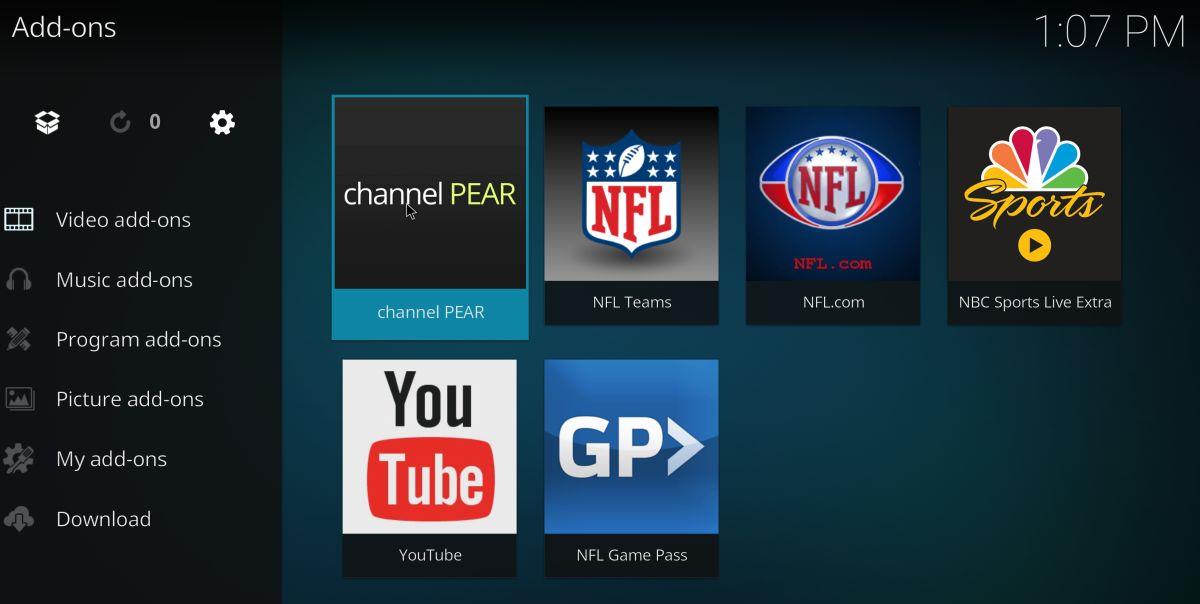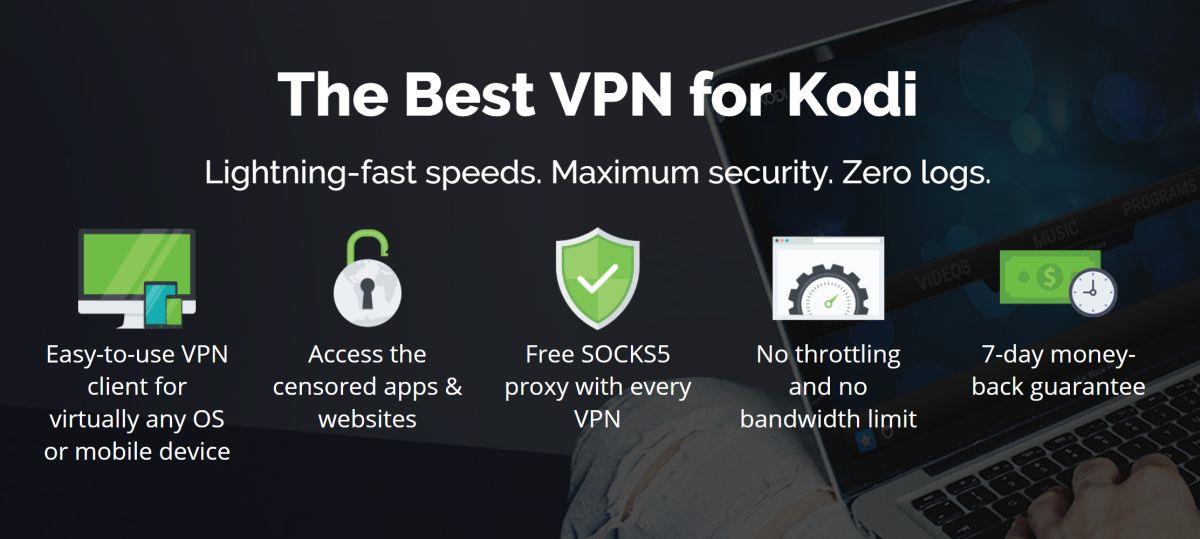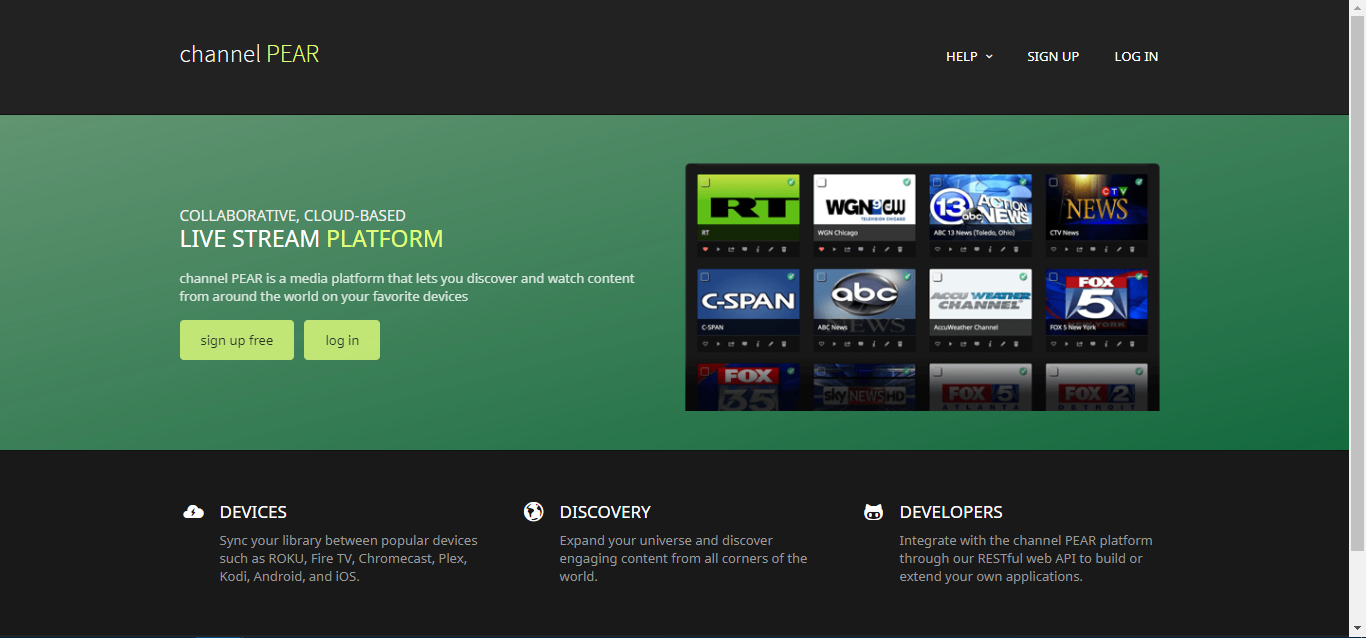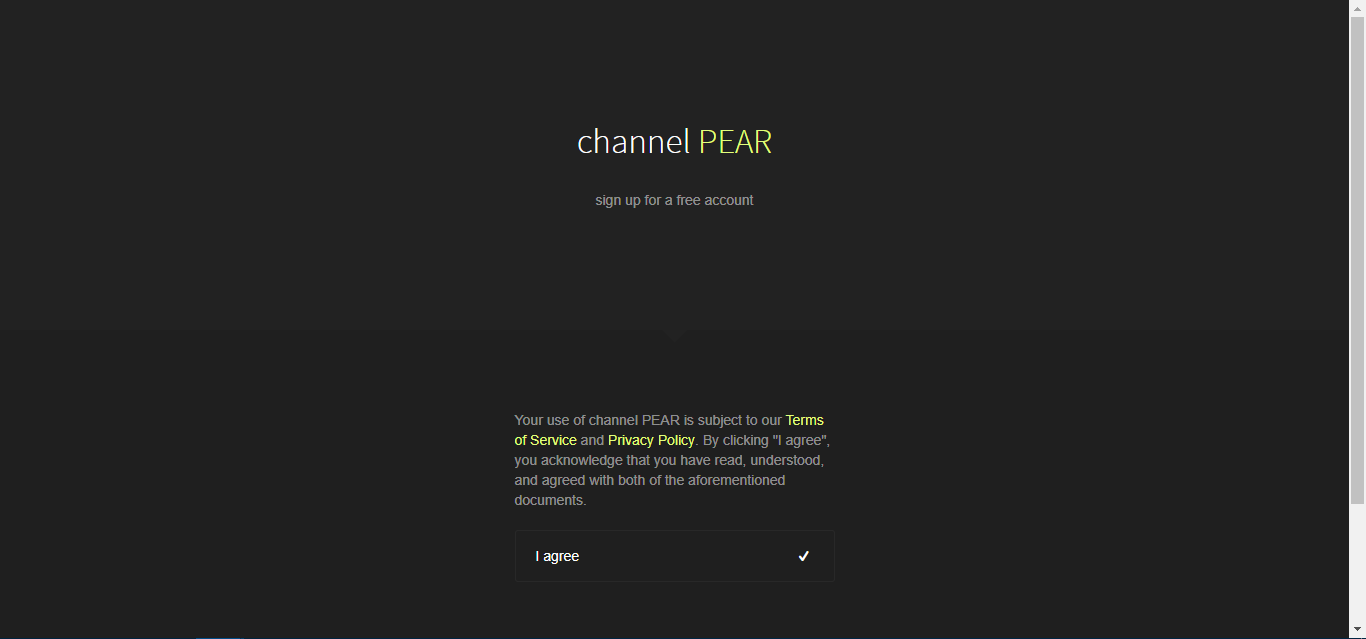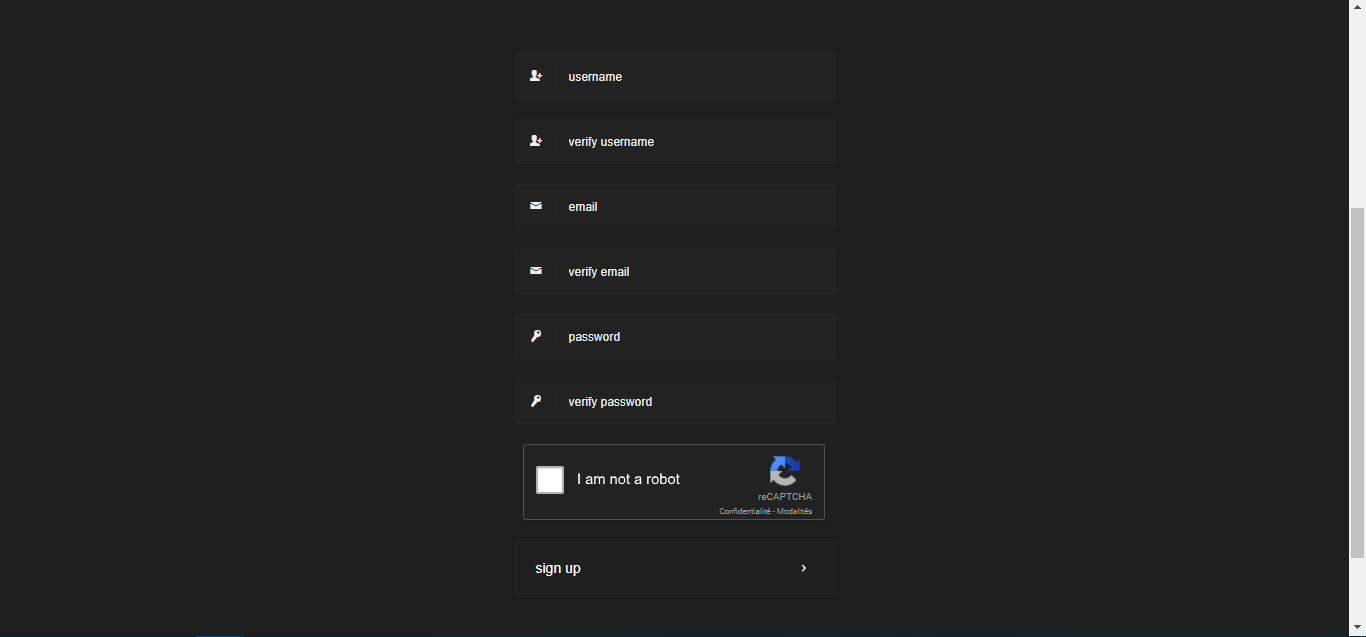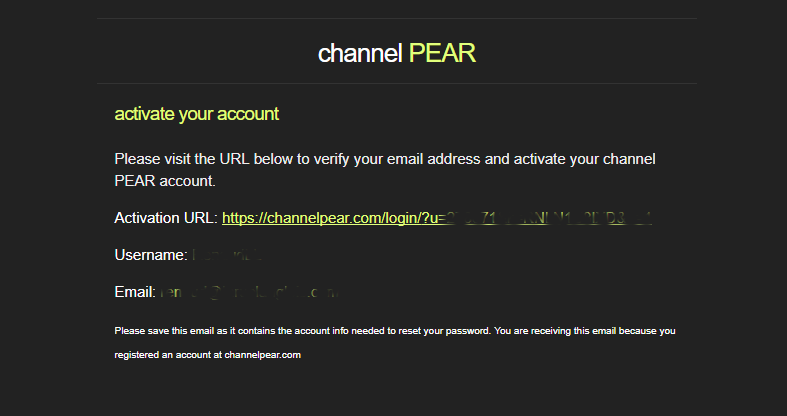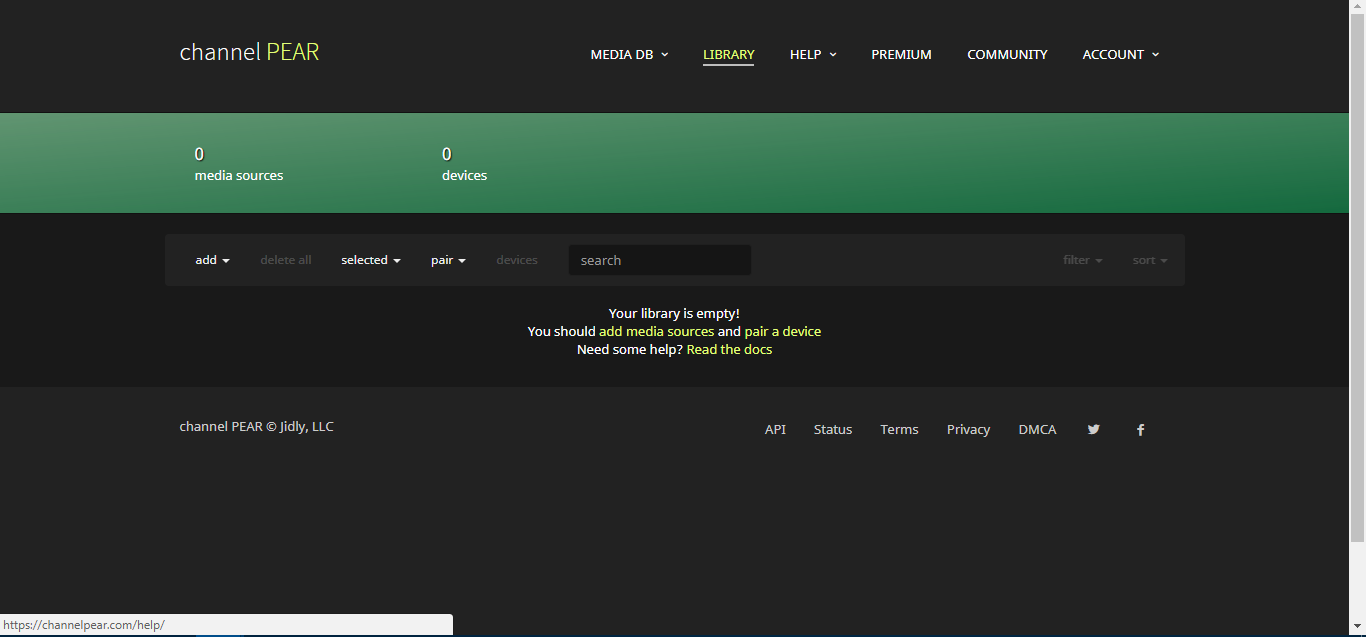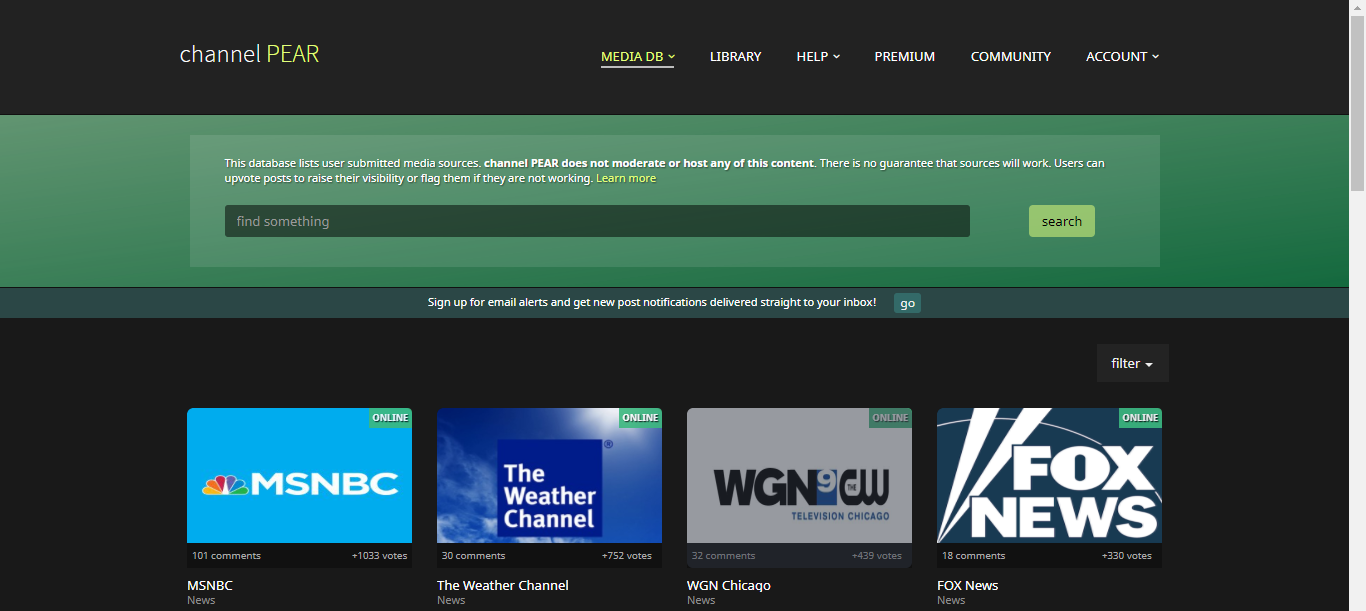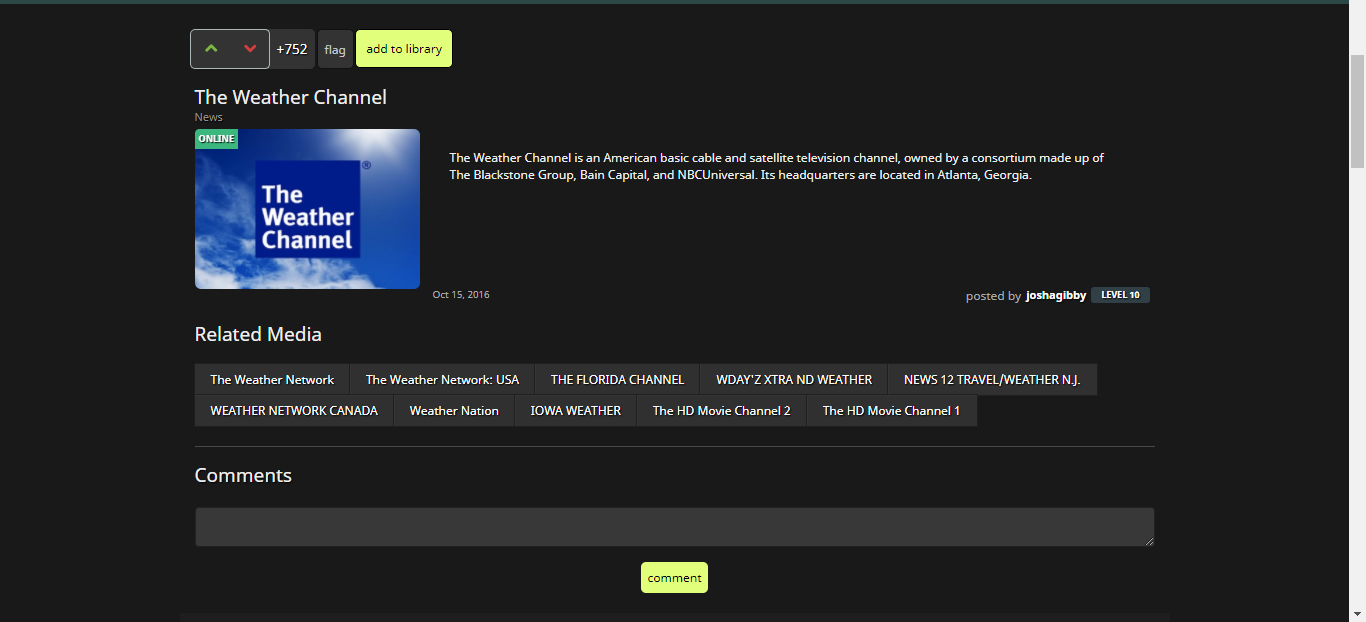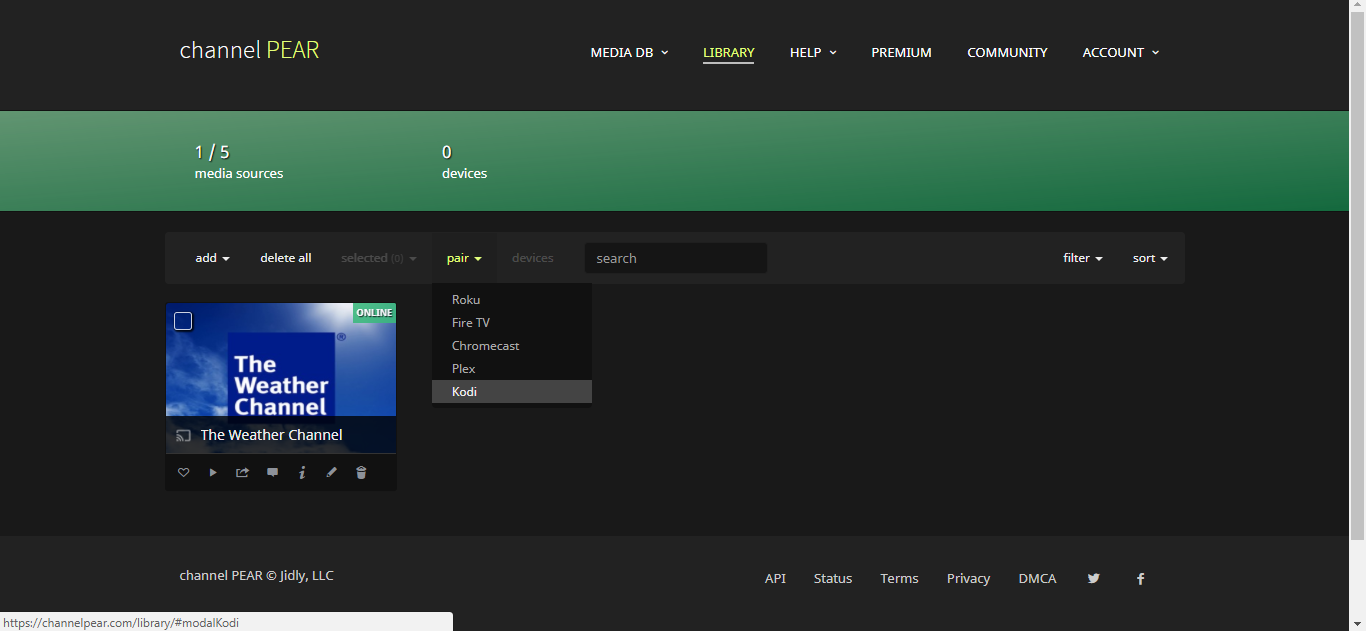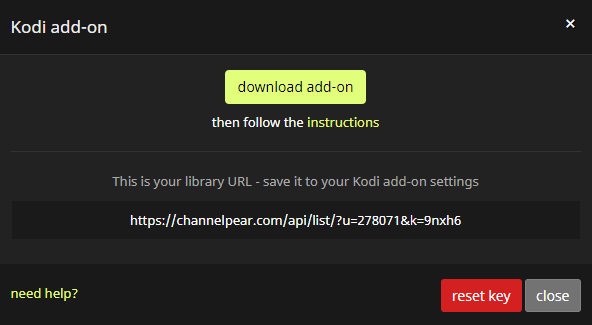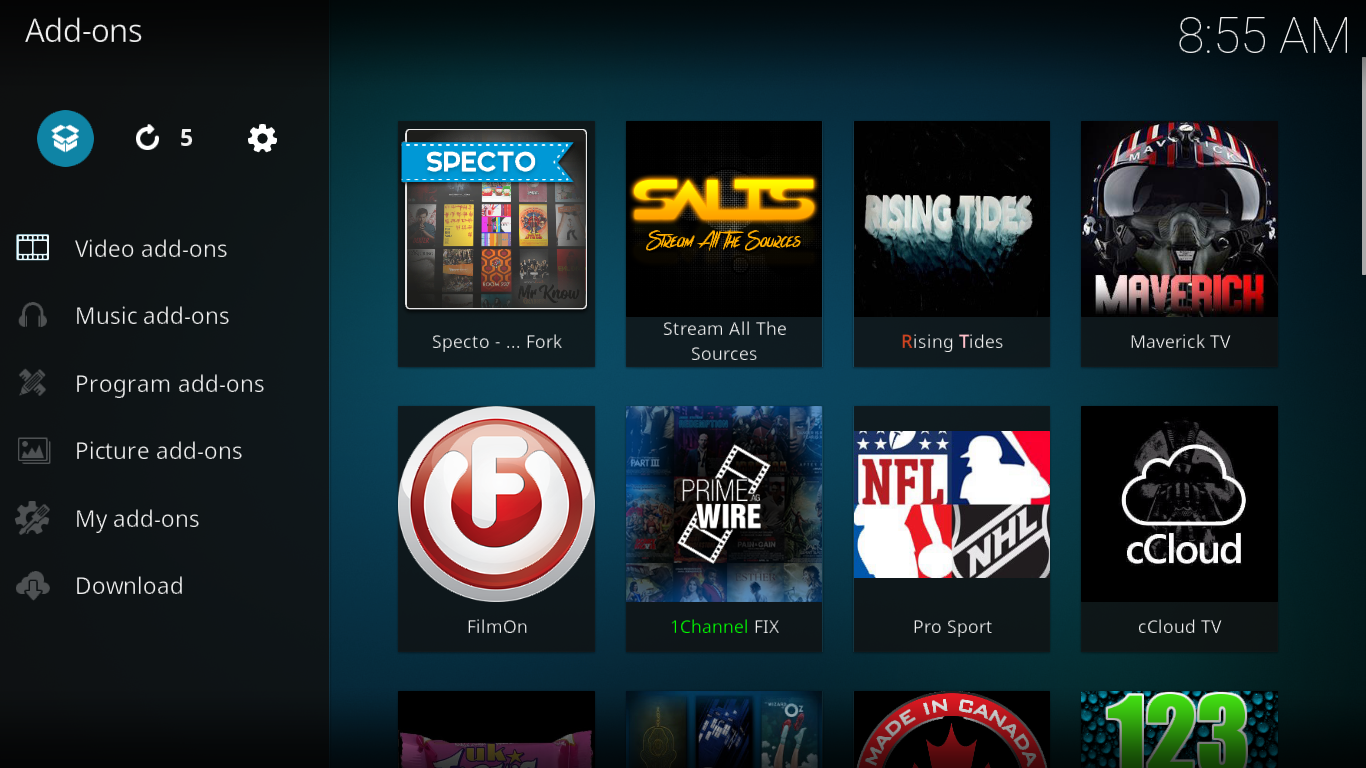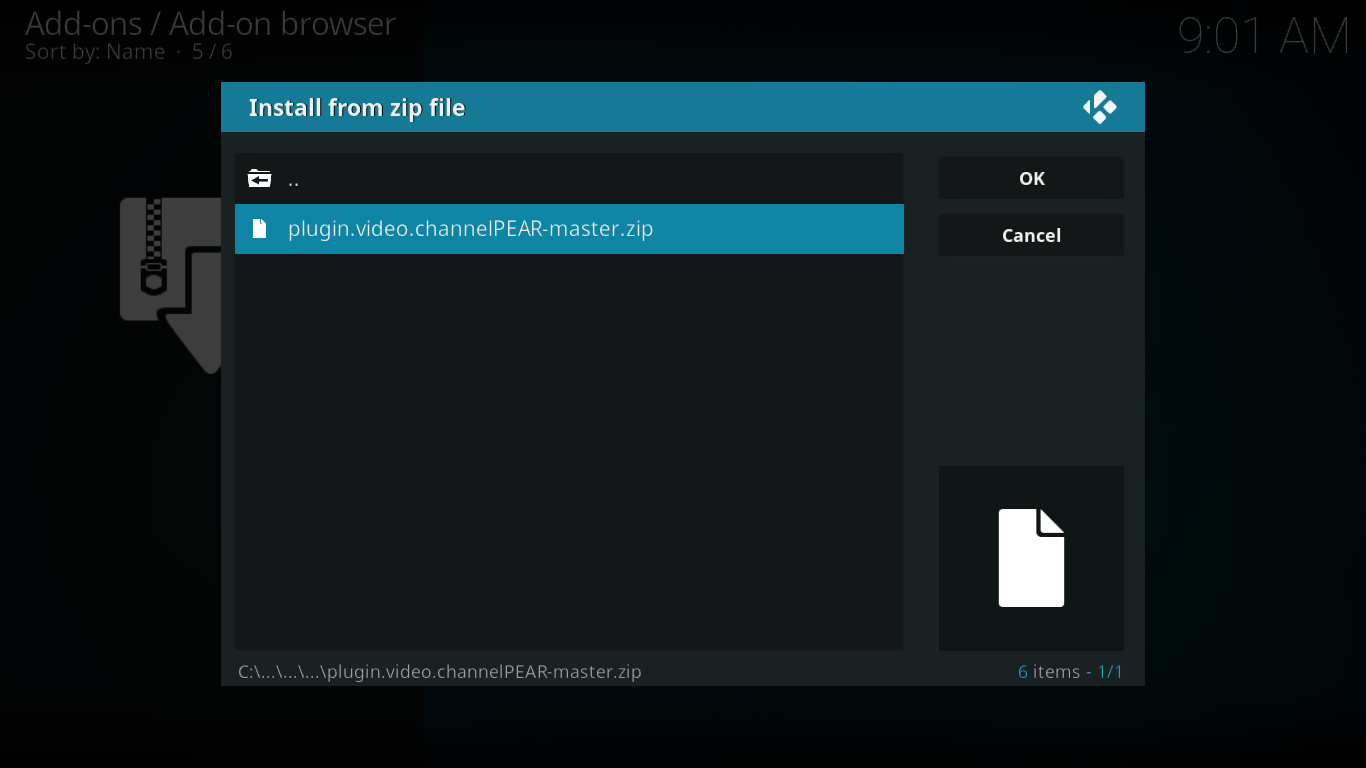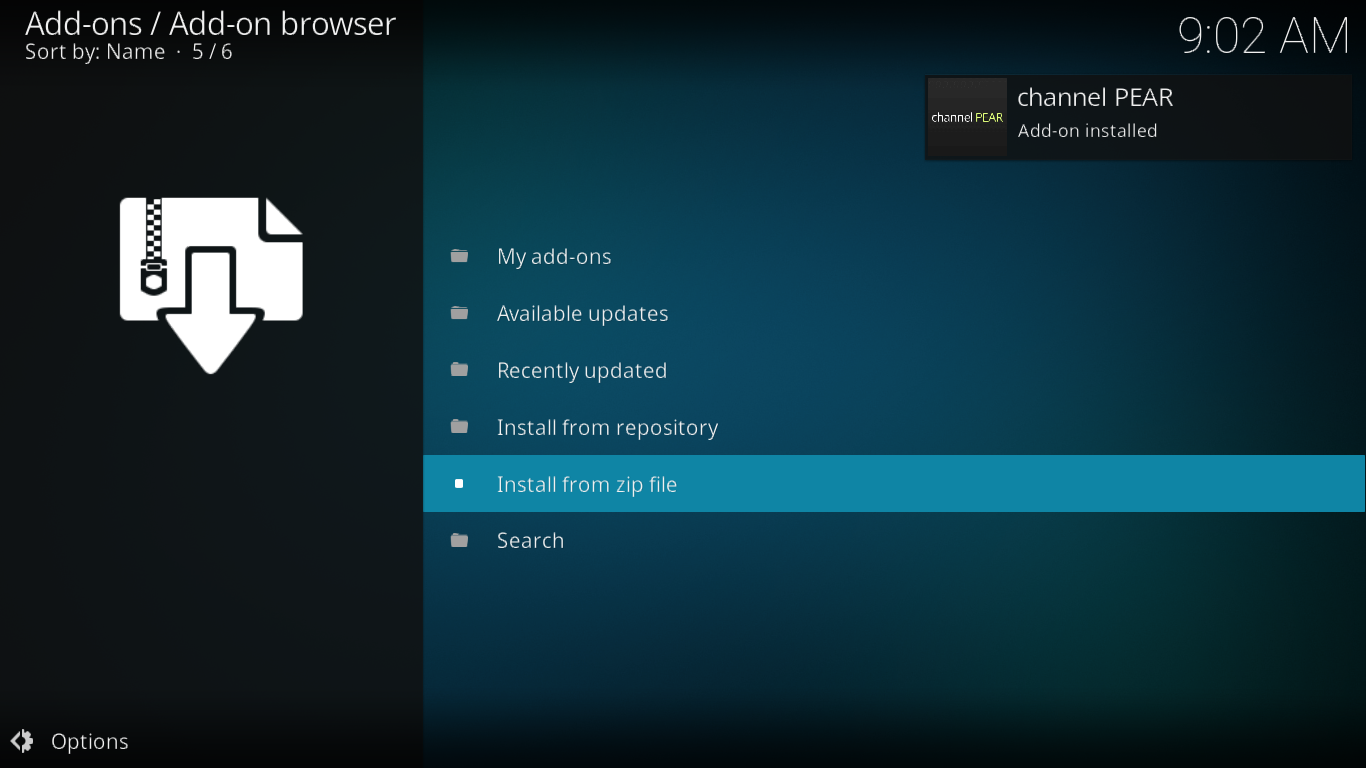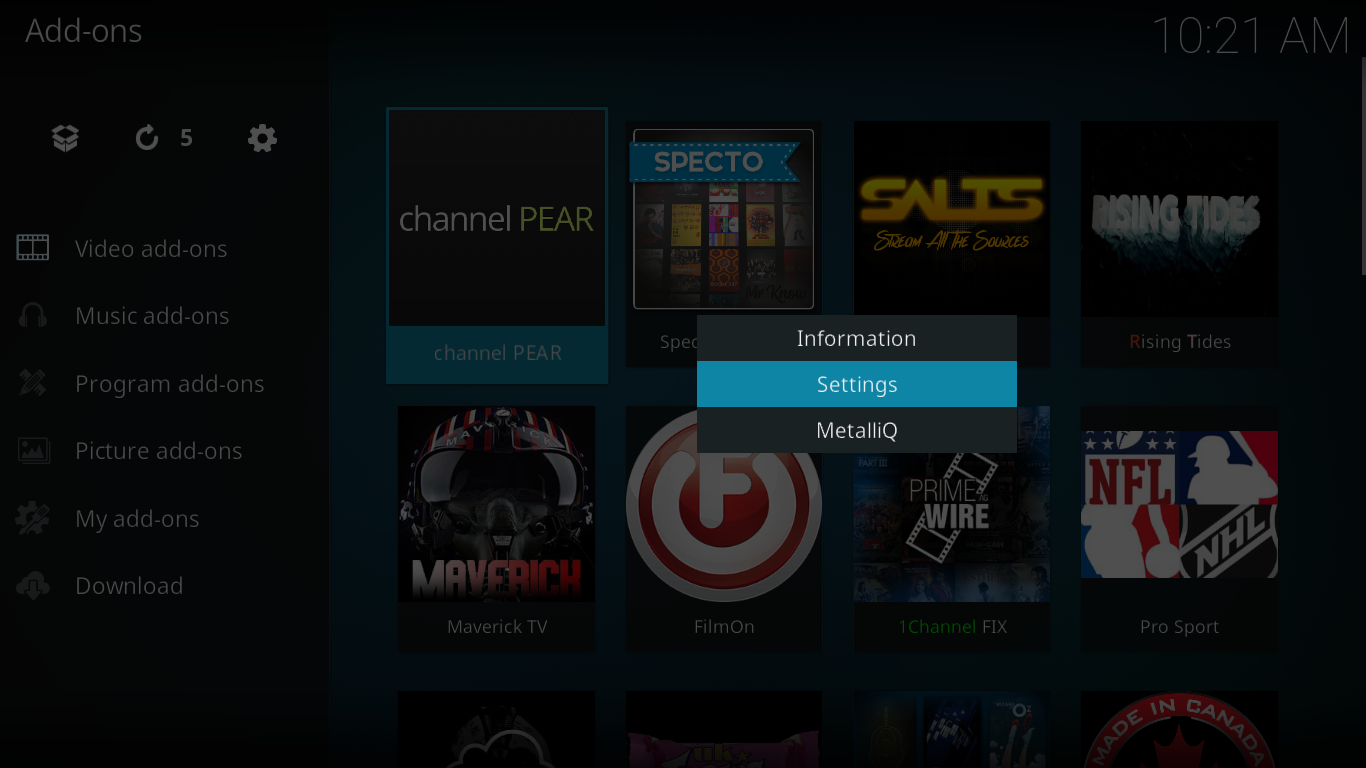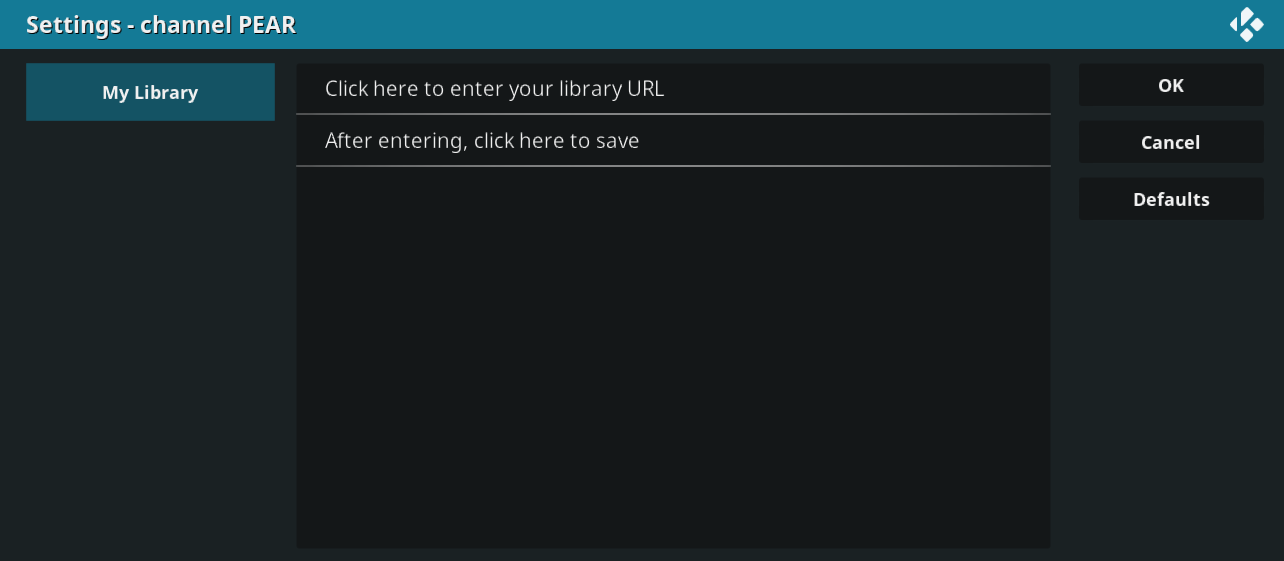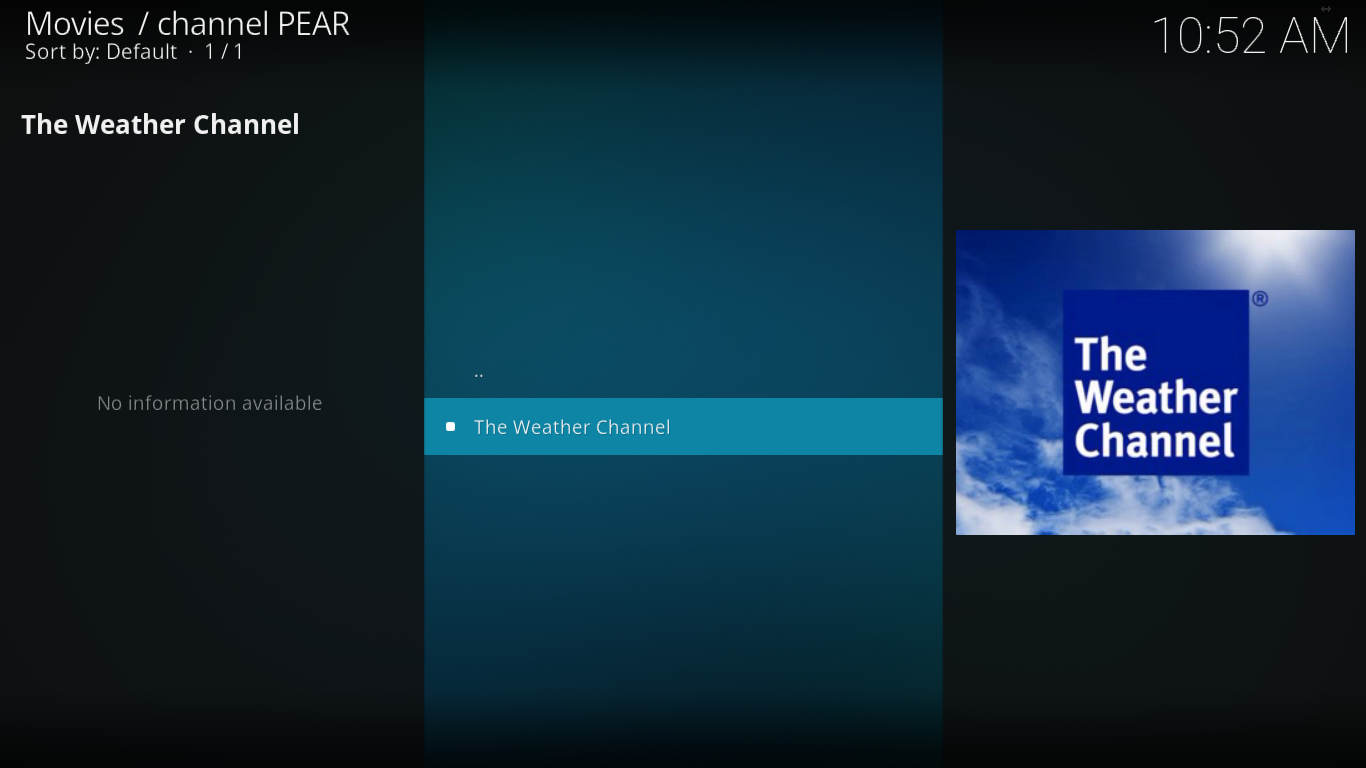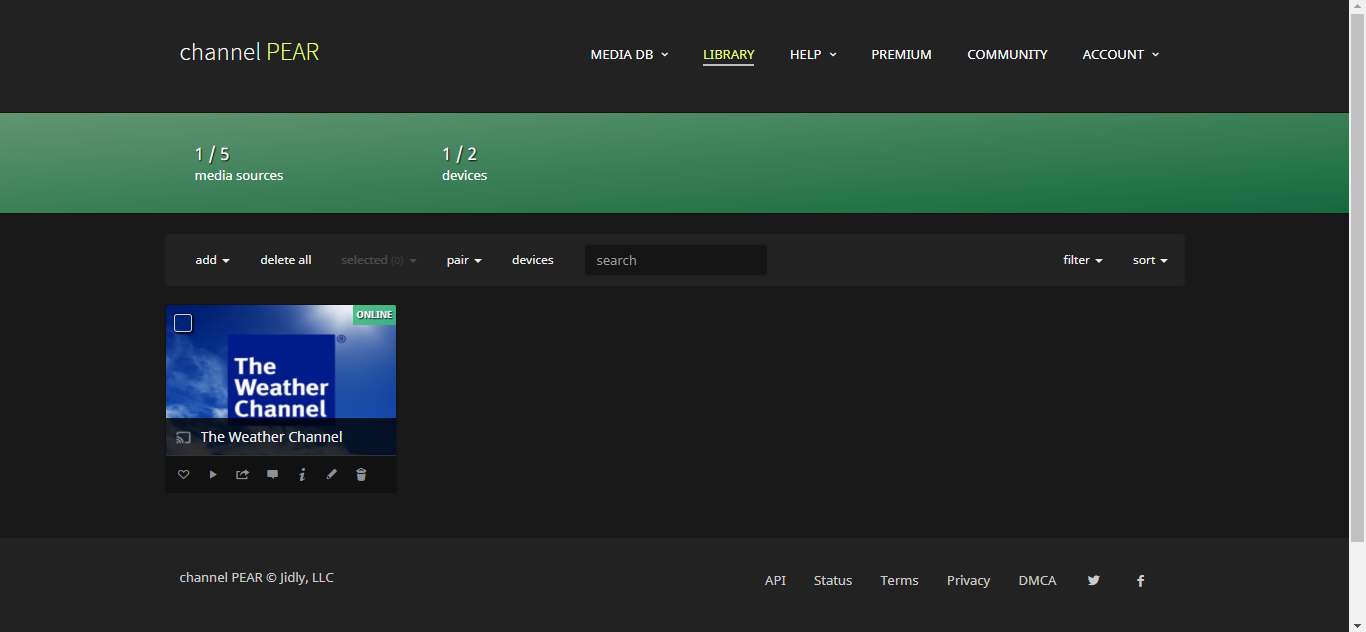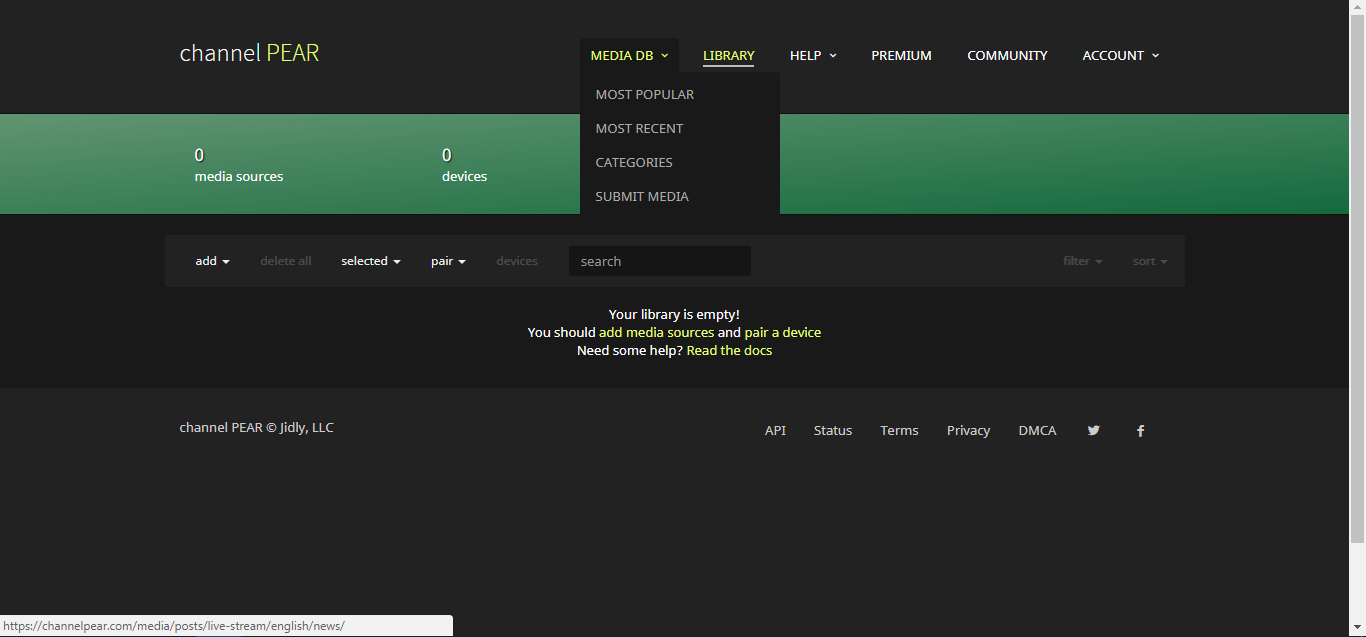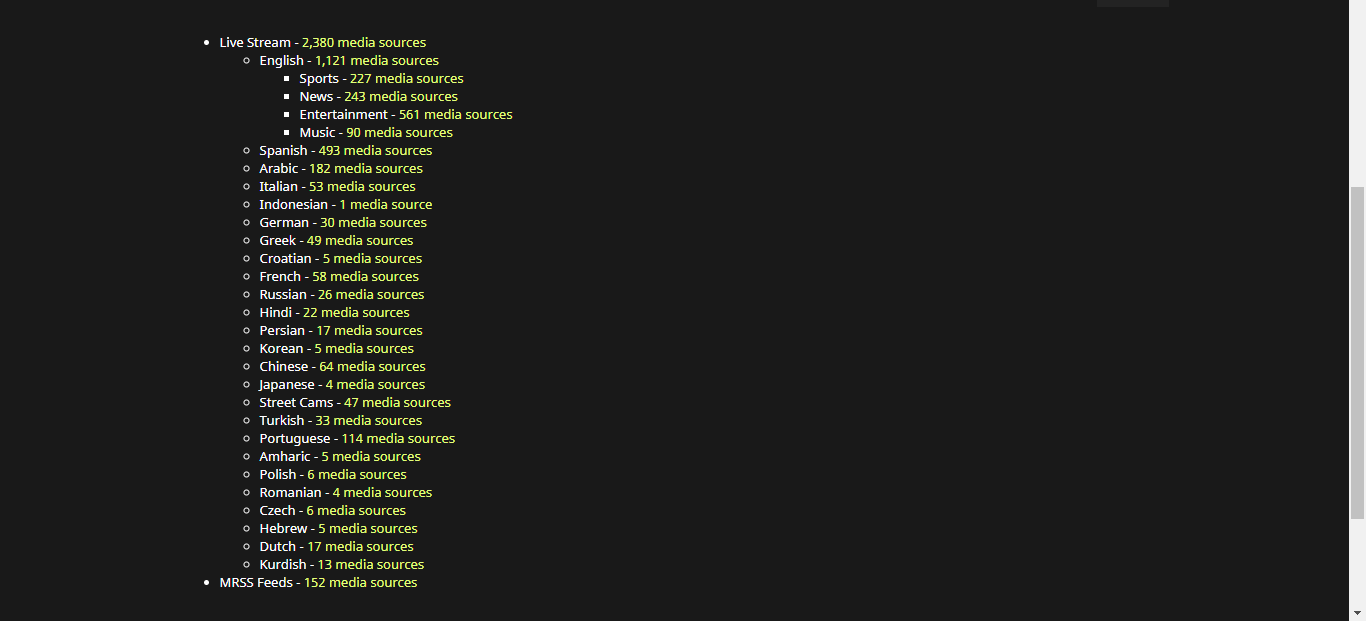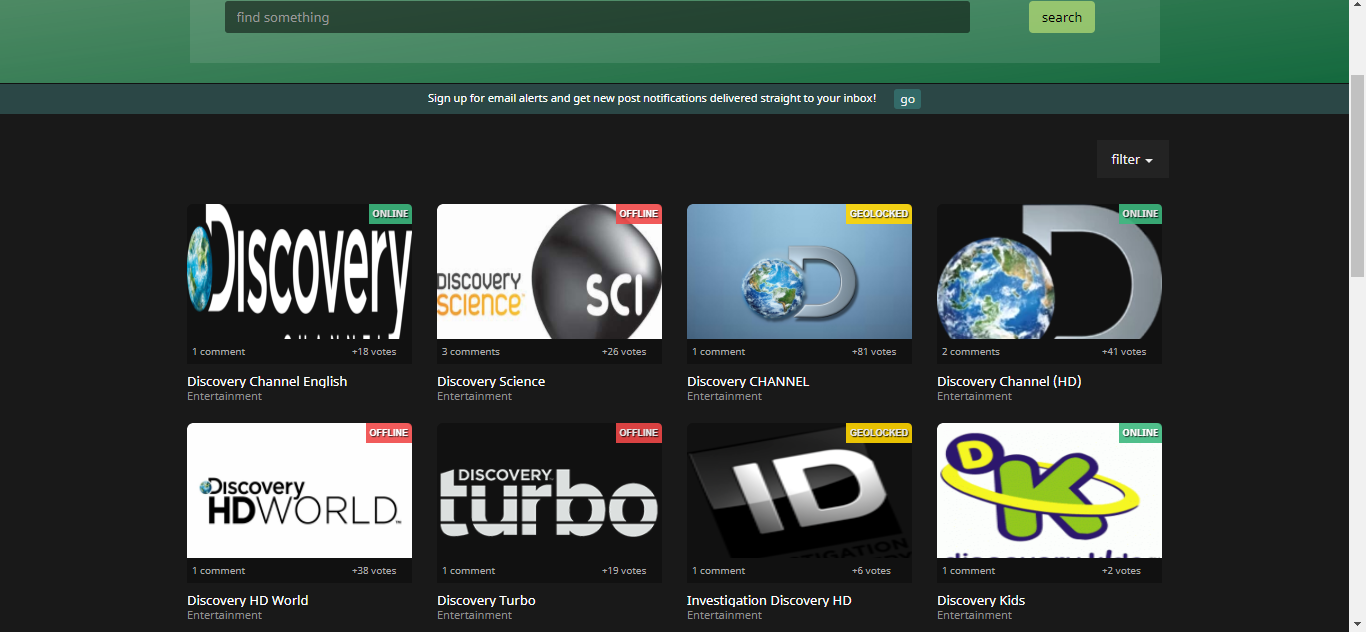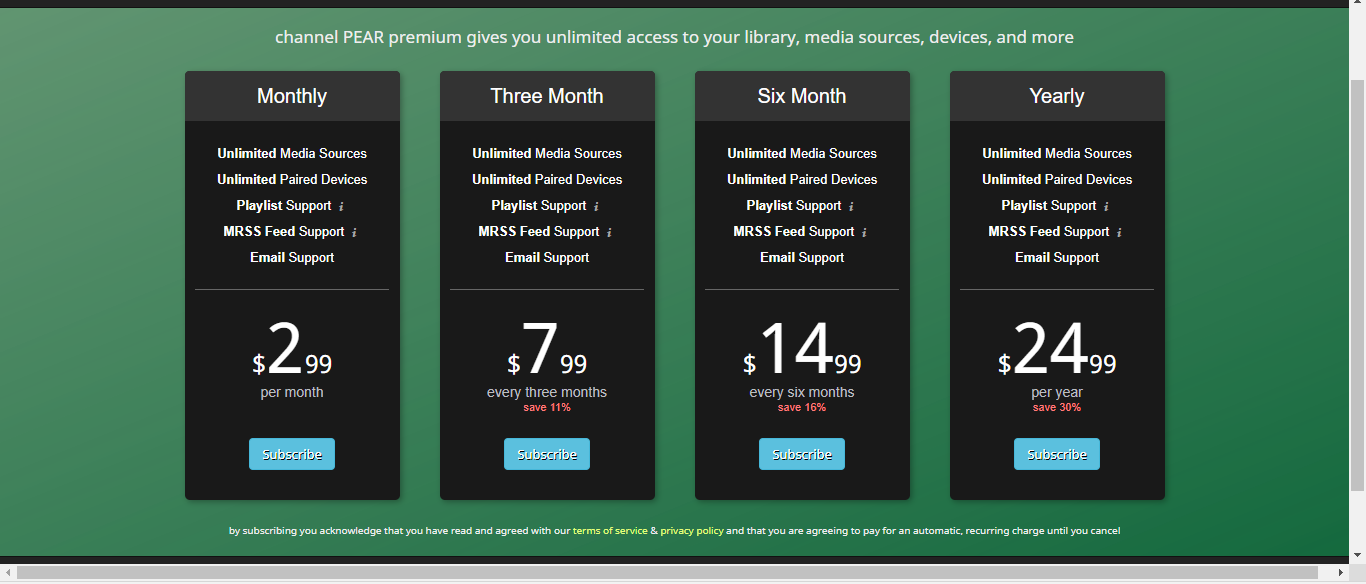Как мы сейчас увидим, дополнение Channel Pear для Kodi несколько отличается от большинства других видеодополнений. Прежде всего, существует несколько типов видеодополнений для Kodi. Например, некоторые специализируются на предварительно записанных фильмах или телепередачах, а другие — на прямых трансляциях IPTV. Дополнение Channel Pear относится к другой категории: фронтендам. Это дополнения, которые позволяют вам получать доступ к онлайн-сервису прямо из Kodi.
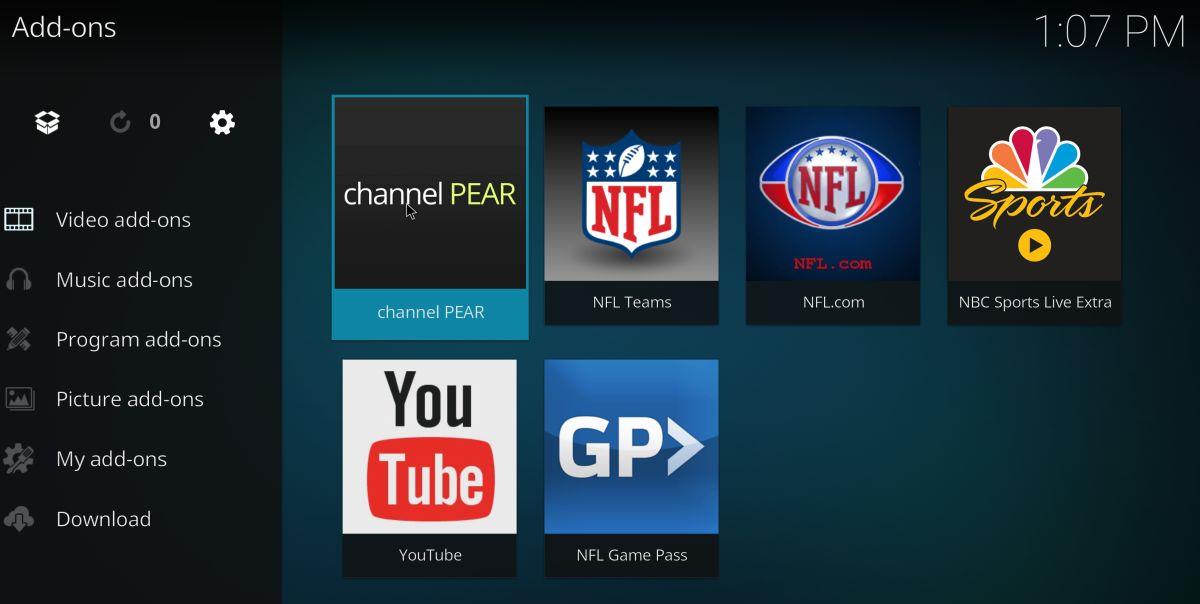
Channel Pear позиционирует себя как «медиаплатформу, позволяющую находить и смотреть контент со всего мира на ваших любимых устройствах» . Мы в восторге от этого дополнения и сервиса, который, как вы скоро увидите, предлагает широкий выбор IPTV-каналов в прямом эфире.
Настройка немного сложнее, чем та, к которой вы привыкли, если ранее устанавливали другие видеодополнения для Kodi. Мы рассмотрим установку и настройку всего за несколько минут, сделав этот процесс простым и пошаговым. После установки, настройки и корректной работы мы проведём для вас пошаговую экскурсию по дополнению и сервису Channel Pear, а также покажем, что они могут предложить.
Получите VPN-сервис №1
СКИДКА 68% + 3 месяца БЕСПЛАТНО
Для дополнительной защиты во время трансляции используйте VPN
Мы настоятельно рекомендуем использовать VPN при каждом использовании Kodi. Это защитит вашего интернет-провайдера от слежки за вашими действиями и не позволит ему отправлять вам уведомления о нарушении авторских прав, снижать скорость или прерывать интернет-соединение. Дополнительное преимущество VPN заключается в том, что он позволяет получать доступ к геоблокированному контенту, подменяя ваше местоположение через серверы, расположенные по всему миру.
Существует множество поставщиков VPN-сервисов, из которых можно выбирать. Мы оценили многих из них, приняв во внимание ряд факторов, чтобы составить рекомендацию для пользователей Kodi. Эти факторы включают:
- Высокая скорость соединения
- Политики отсутствия регистрации
- Нет ограничений по пропускной способности
- Нет ограничений на движение
- Совместимость программного обеспечения
Лучший VPN для Kodi: IPVanish
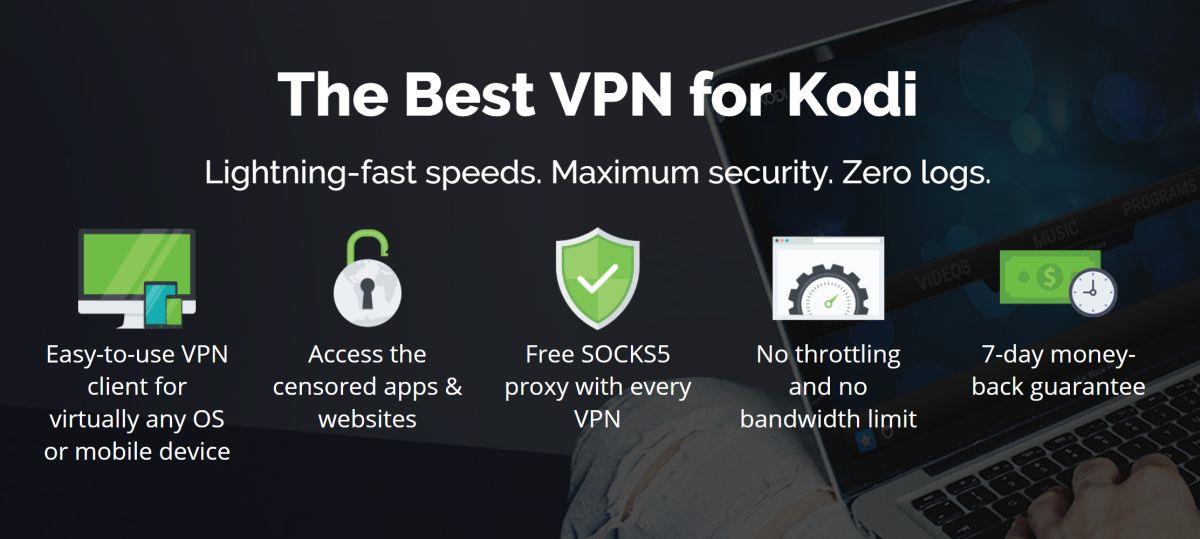
После тестирования нескольких VPN-сервисов мы, несомненно, рекомендуем IPVanish пользователям Kodi . Этот провайдер предлагает комплексное решение для обеспечения безопасности, отвечающее всем нашим критериям. Благодаря 256-битному шифрованию AES, соответствующему отраслевому стандарту, ваши данные практически невозможно взломать, и вам не нужно беспокоиться о конфиденциальности в случае потери соединения (что иногда случается с VPN), поскольку IPVanish поддерживает функцию автоматического аварийного отключения и защиту от утечек DNS.
Благодаря огромной сети из 850 серверов в 60 странах, отсутствию ограничений скорости и регулирования, неограниченной пропускной способности, неограниченному трафику, отсутствию какой-либо регистрации и клиентским приложениям, доступным для большинства платформ, включая Windows, Mac OS, Android, iOS и Amazon Fire TV Stick, IPVanish обладает всеми функциями, которые больше всего нужны пользователям Kodi.
IPVanish предлагает 7-дневную гарантию возврата денег, что означает, что у вас будет неделя, чтобы протестировать его без риска. Обратите внимание, что читатели WebTech360 Tips могут сэкономить целых 60% при годовом тарифе , что снижает ежемесячную стоимость до всего 4,87 доллара США .
Установка и настройка дополнения Channel Pear
Установка дополнения Channel Pear — многоэтапный процесс. Поскольку дополнение представляет собой интерфейс к веб-сервису, первым делом вам необходимо зарегистрироваться в нём, что бесплатно.
Регистрация на Channel Pear
Откройте в своем браузере сайт Channel Pear по адресу https://channelpear.com и нажмите кнопку « Зарегистрироваться бесплатно » в левом среднем углу экрана.
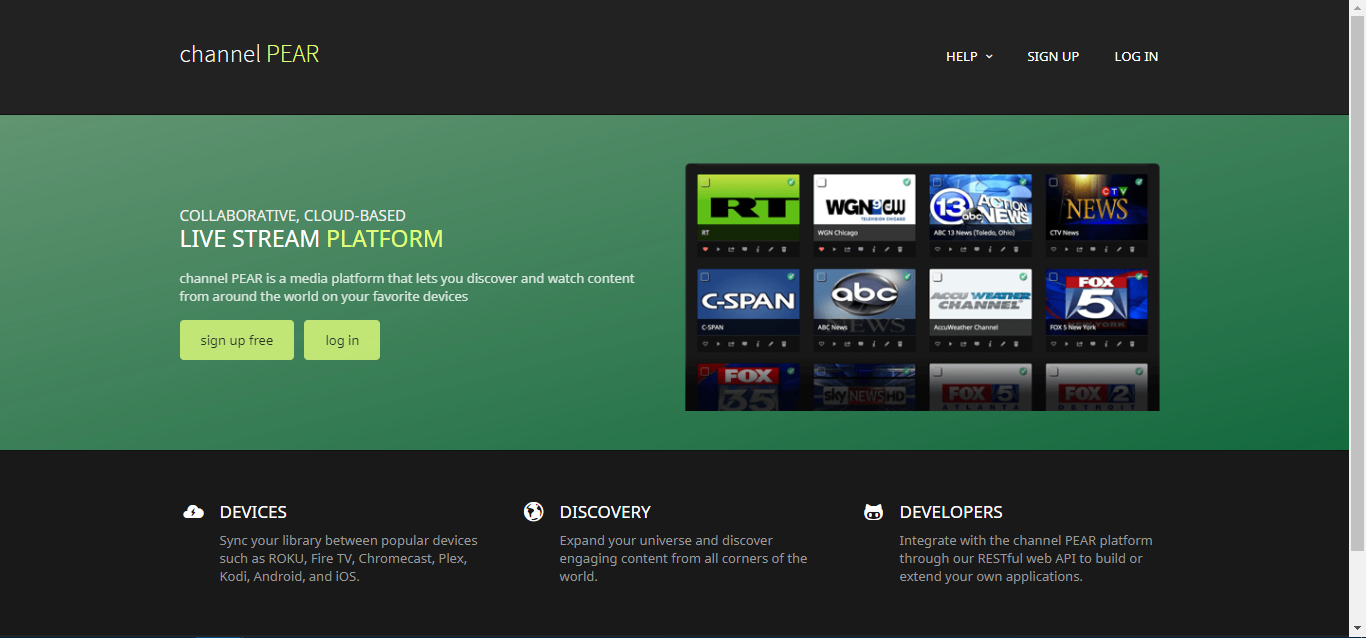
Возможно, вы захотите ознакомиться с Условиями обслуживания и Политикой конфиденциальности, нажав на соответствующие ссылки, а затем нажмите « Я согласен » в нижней части страницы.
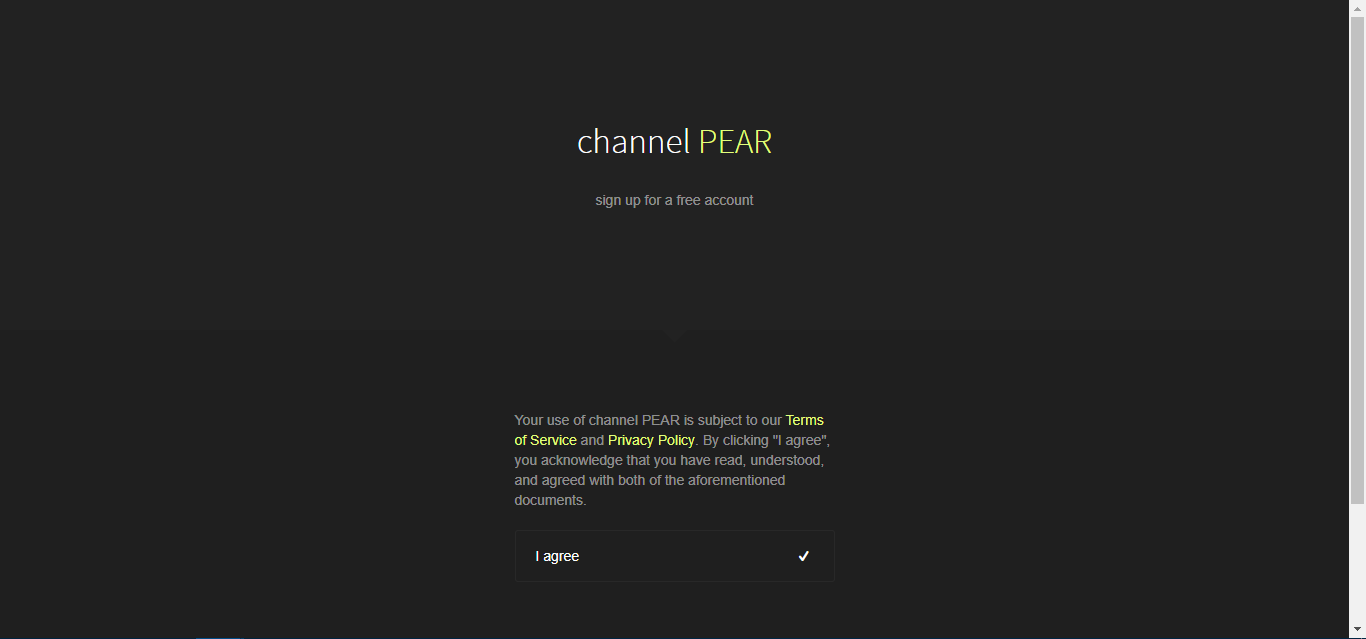
Далее необходимо заполнить форму регистрации. Вам нужно будет выбрать имя пользователя и пароль. В целях безопасности выберите надёжный пароль, отличающийся от других паролей, которые вы используете. После заполнения формы нажмите кнопку « Зарегистрироваться ».
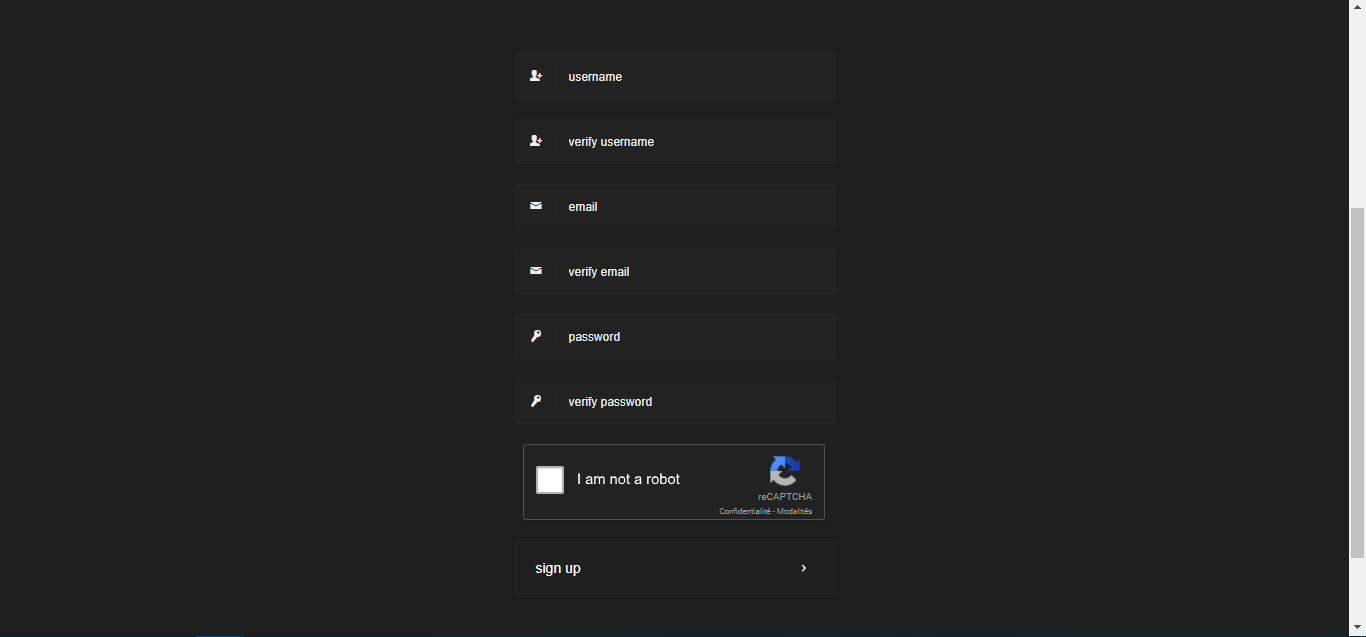
Через несколько минут вы получите письмо на адрес, указанный при регистрации. Откройте письмо с подтверждением и нажмите на ссылку активации.
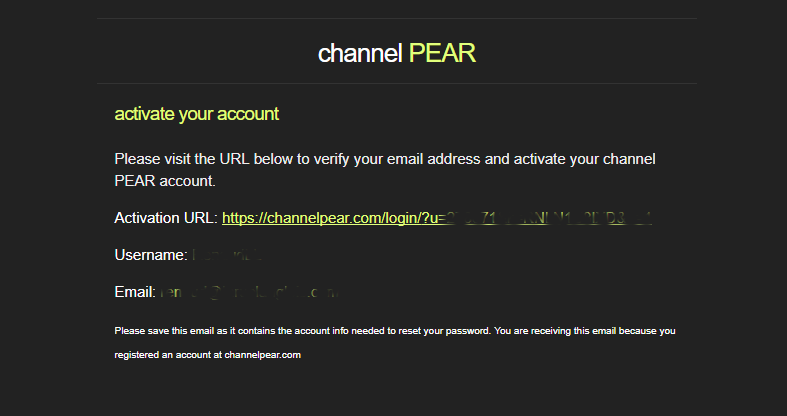
Вы перейдёте на страницу входа в Channel Pear. Ваше имя пользователя уже должно быть там; просто введите пароль и нажмите « Войти ».
Вы активировали свою учётную запись Channel Pear! При первом входе в систему вы увидите страницу своей библиотеки, где нет ни источника медиаконтента, ни сопряжённого устройства.
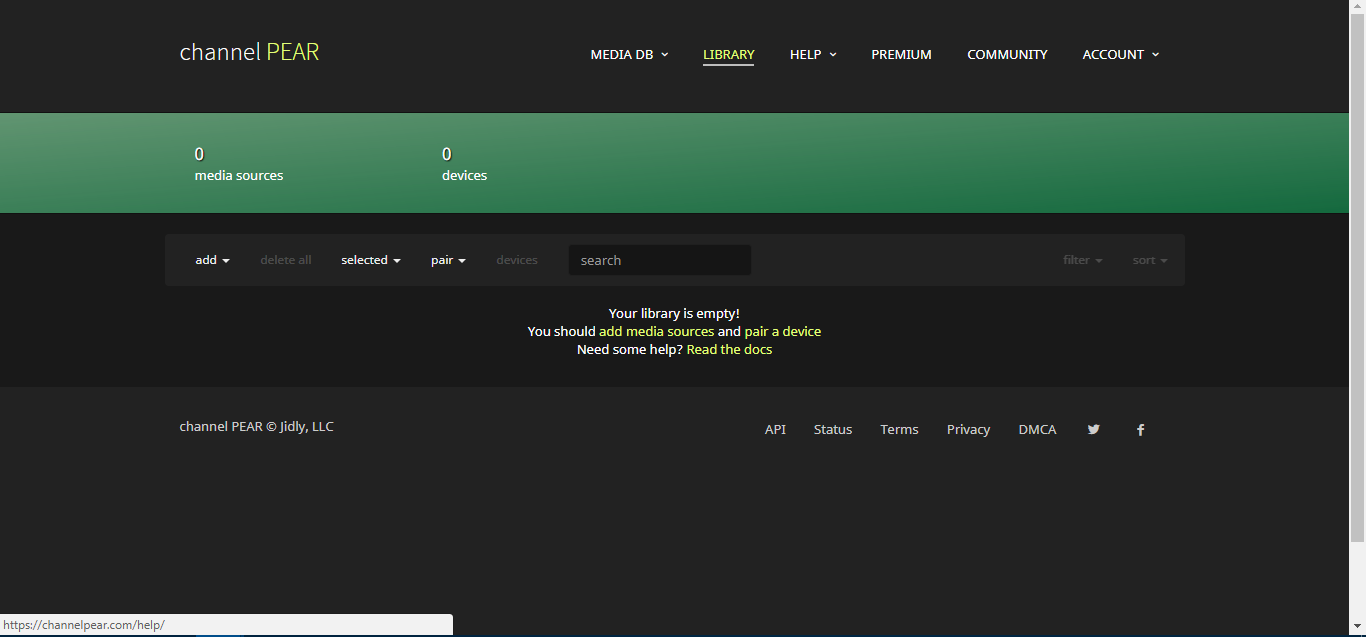
Добавление источника в вашу библиотеку Channel Pear
Прежде чем использовать Channel Pear, необходимо добавить несколько источников медиаконтента в свою библиотеку. В Channel Pear это можно сделать несколькими способами. Мы подробно расскажем о них позже, в рамках пошагового руководства. Пока же добавим только один источник, чтобы завершить настройку и убедиться, что всё работает как надо.
Самый простой способ добавить источник — нажать на ссылку «Добавить источники медиа» в центре экрана. Откроется список самых популярных источников.
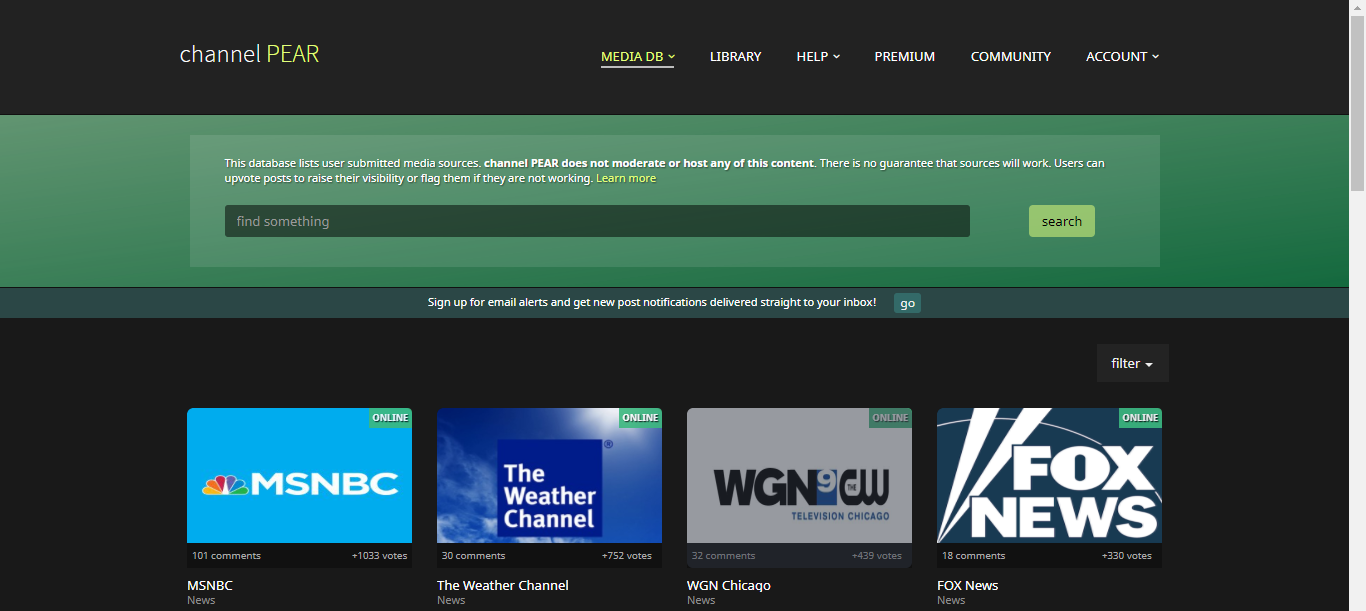
Для этого урока добавим источник Weather Channel. Просто нажмите на его большой значок, чтобы перейти на страницу с информацией об источнике.
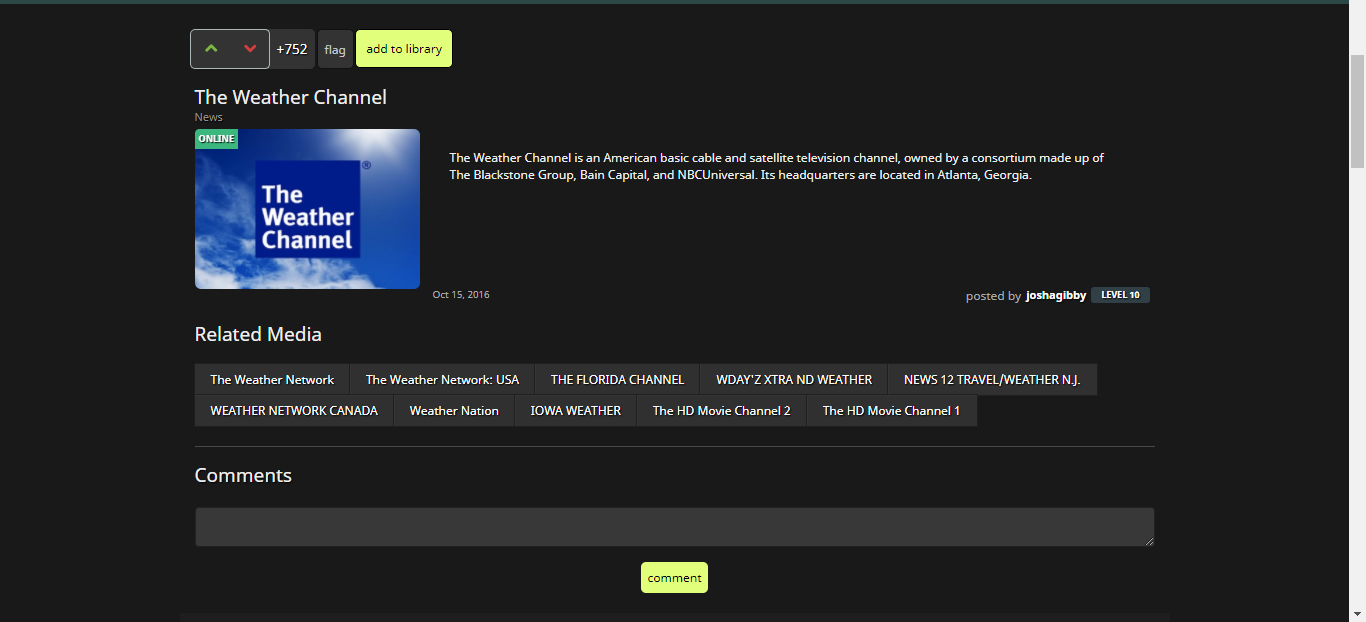
На этой странице отображается описание источника, список «Похожие медиа», которые могут вам понравиться, и все комментарии пользователей об этом источнике. Обратите внимание на небольшую надпись «ONLINE» в левом верхнем углу изображения источника? Она подтверждает, что источник работает. «OFFLINE» означает, что источник в настоящее время недоступен, а «GEOLOCKED» — что доступ к нему возможен только из определённых мест.
Чтобы добавить источник в свою библиотеку, просто нажмите кнопку « Добавить в библиотеку » в левом верхнем углу над изображением источника. Вы получите подтверждение об успешном добавлении источника. Нажмите « ЗАКРЫТЬ » и вернитесь в свою библиотеку через верхнее меню.
Установка дополнения Channel Pear в Kodi
Следующий шаг — установка дополнения в Kodi. На экране библиотеки нажмите на меню «Связать» в верхней части списка источников и выберите Kodi в раскрывающемся меню.
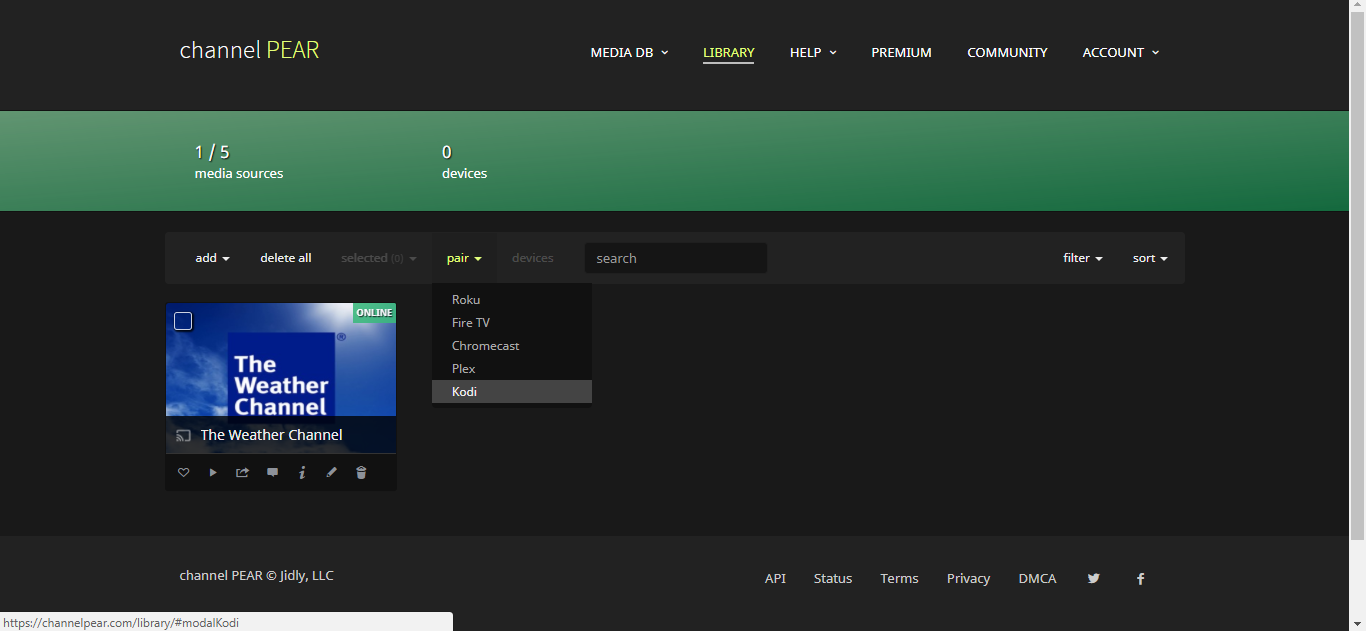
Нажмите кнопку «Загрузить дополнение» в верхней части открывшегося диалогового окна.
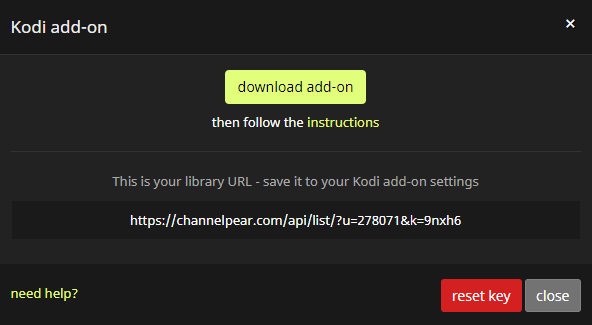
Выберите папку для скачивания ZIP-файла и нажмите «Сохранить». Оставьте окно браузера открытым. Мы вернёмся к нему в ближайшее время.
Примечание : Мы предполагаем, что вы делаете это с того же устройства, на котором запущен Kodi. Если вы делаете это с компьютера, а Kodi запускаете на другом устройстве, сохраните ZIP-файл на USB-накопитель или карту памяти, которую можно будет подключить к устройству Kodi.
Затем в Kodi нажмите «Дополнения» на левой панели и нажмите на значок «Обозреватель пакетов» в левом верхнем углу. Этот значок выглядит как открытая коробка.
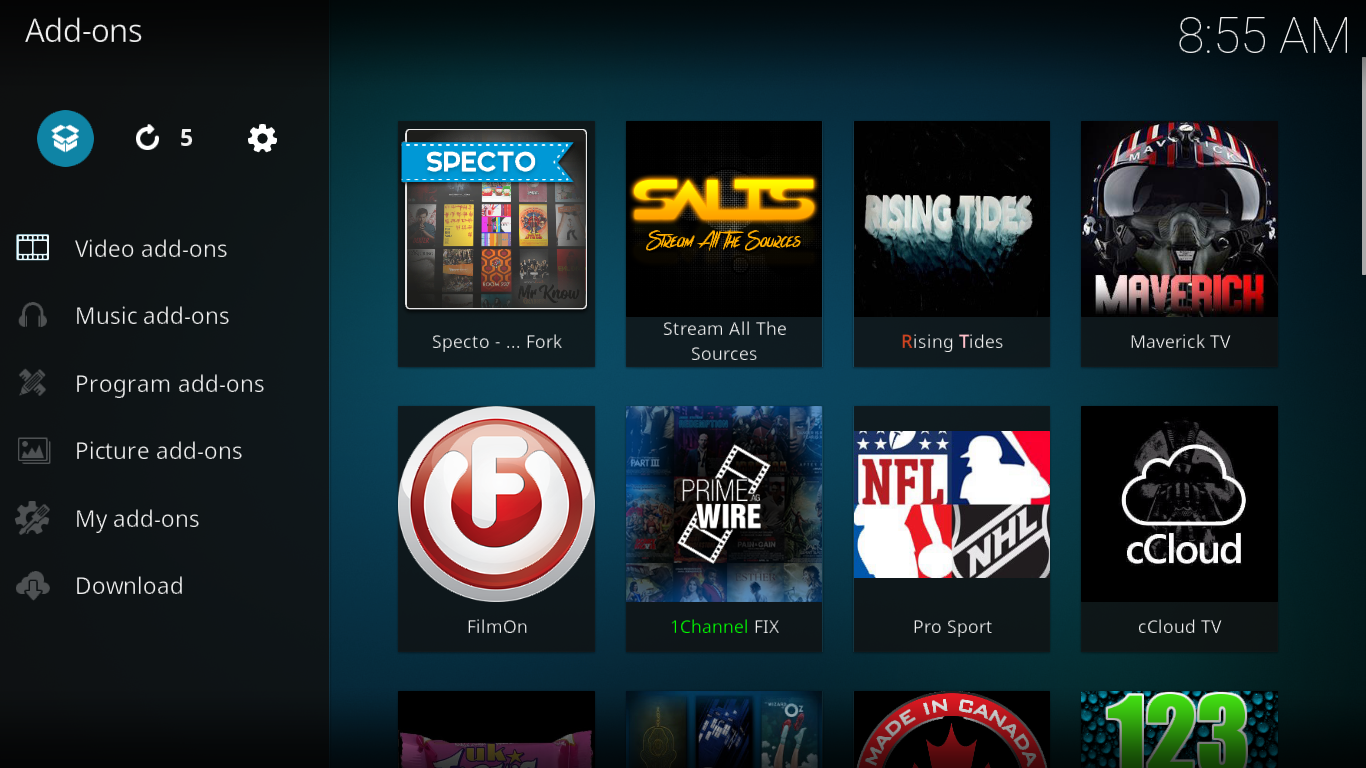
Выберите «Установить из zip-файла», перейдите в папку (или на USB-накопитель или карту памяти), где вы сохранили zip-файл из предыдущего шага, и щелкните файл plugin.video.channelPEAR-master.zip , чтобы установить дополнение.
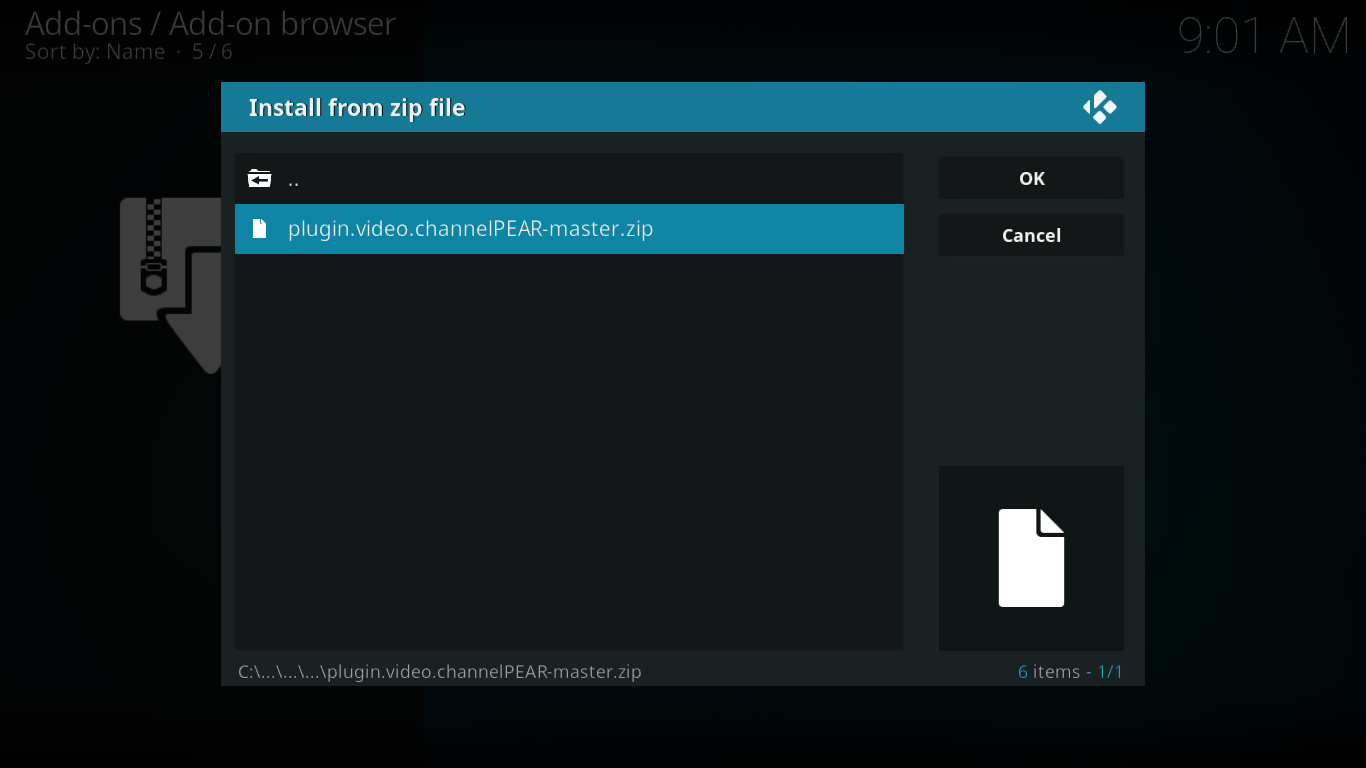
Через несколько секунд появится сообщение об успешной установке дополнения.
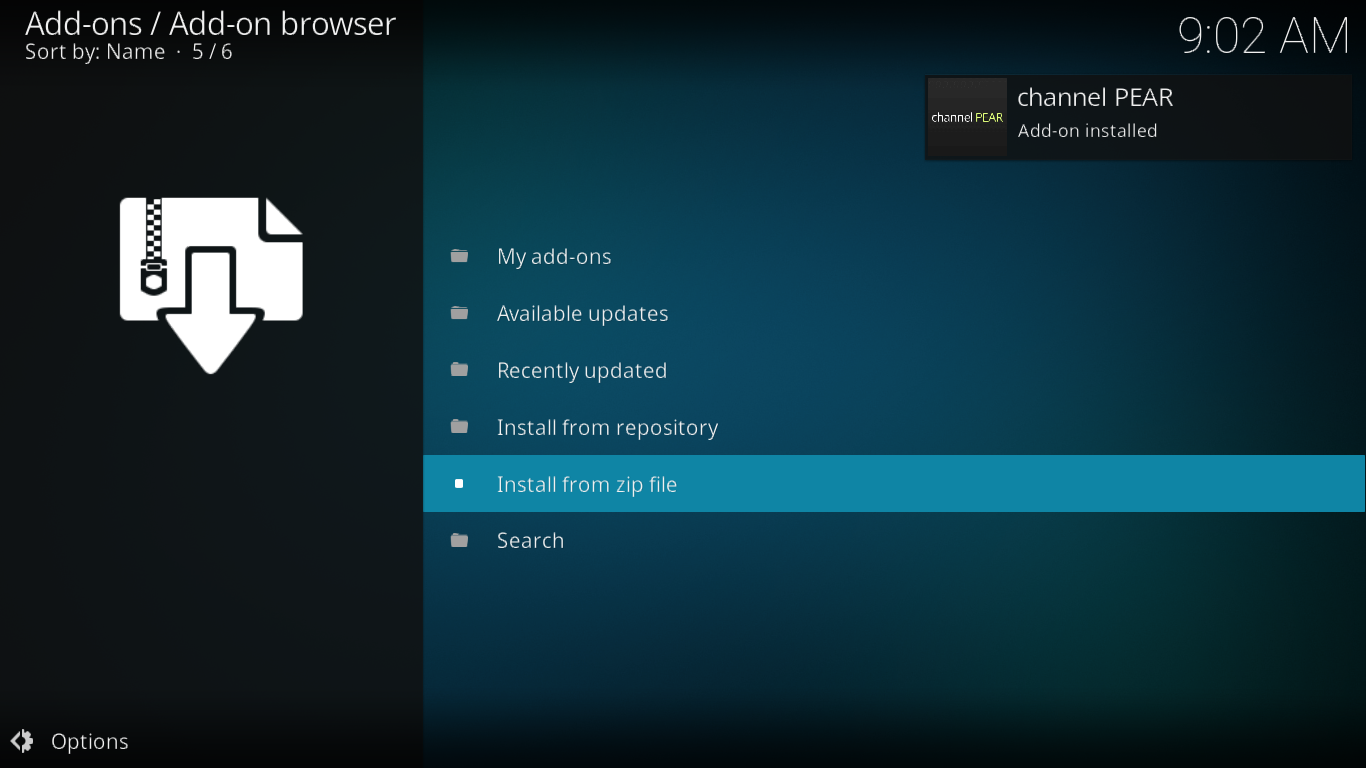
Не запускайте дополнение прямо сейчас! Сначала его нужно подключить к вашей библиотеке.
Сопряжение Kodi с библиотекой Channel Pear.
Перейдите к своим видеодополнениям, выберите значок Channel Pear и вызовите контекстное меню, щелкнув его правой кнопкой мыши или нажав «C» и выбрав «Настройки» .
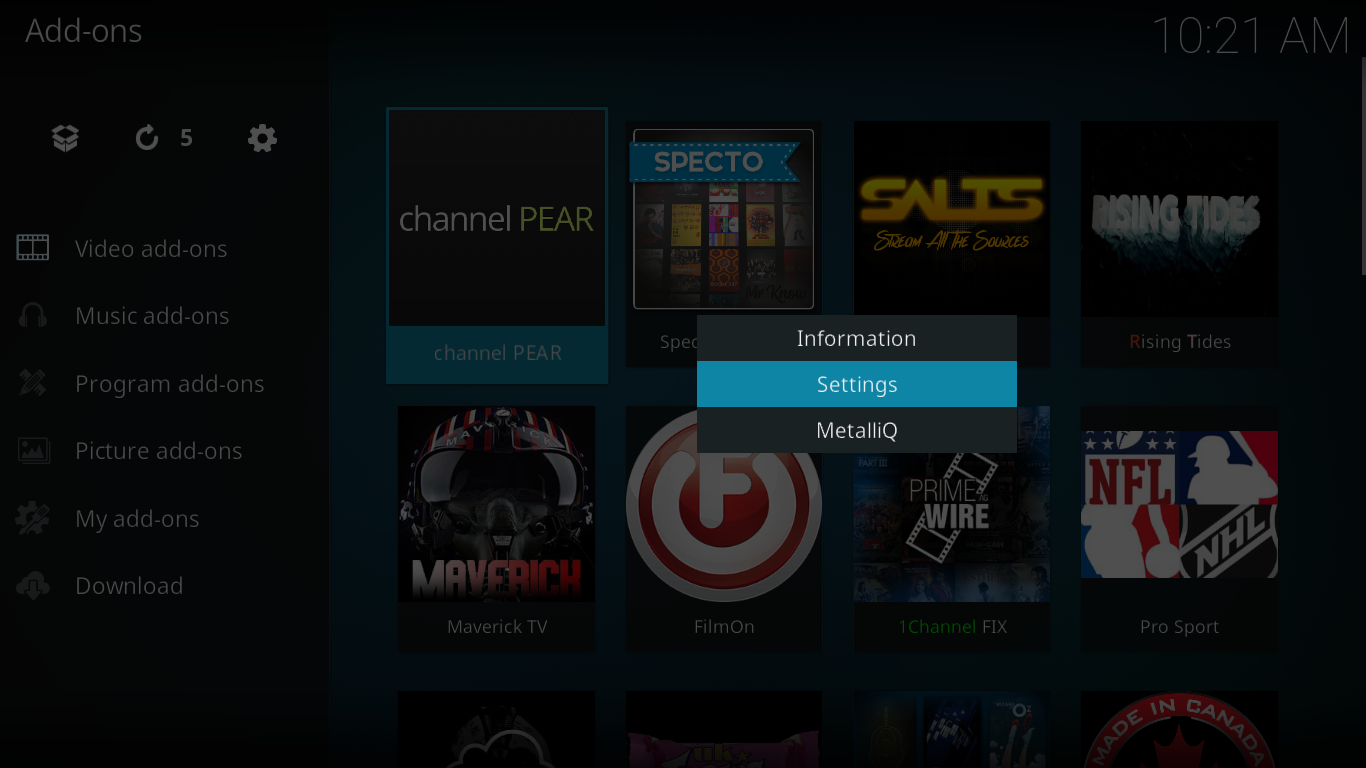
Нажмите на первую строку с надписью: « Нажмите здесь, чтобы ввести URL вашей библиотеки… ». На следующем экране замените всё, что там указано, на URL вашей библиотеки. Вы найдёте его в окне браузера, которое вы оставили открытым после загрузки дополнения.
Если вы не открыли эту страницу, не волнуйтесь. Просто вернитесь в свою библиотеку Channel Pear, нажмите меню «Связать» в центре экрана и выберите Kodi в раскрывающемся меню. Появится диалоговое окно с URL-адресом вашей библиотеки.
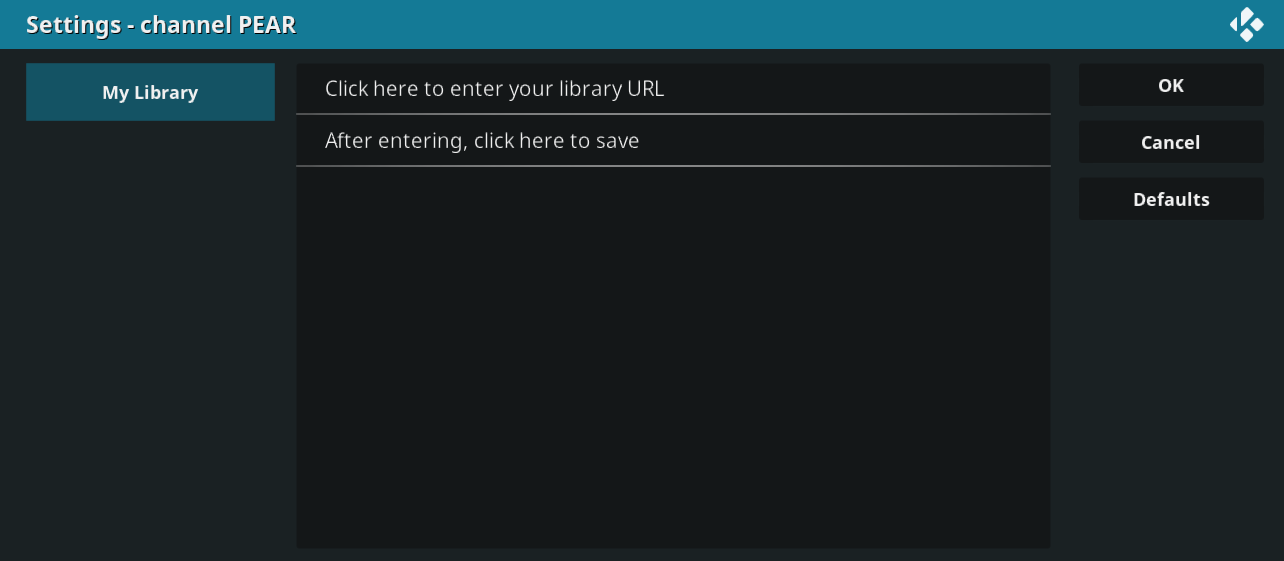
После ввода URL-адреса библиотеки в Kodi нажмите кнопку «ОК» в правом нижнем углу и нажмите вторую строку, в которой написано: « После ввода нажмите здесь, чтобы сохранить ».
Вот и всё! Всё готово. Давайте проверим, всё ли в порядке. Запустите дополнение Channel Pear со страницы дополнений Kodi Video, щёлкнув по его значку.
Если все в порядке, вы увидите источник вашего Weather Channel.
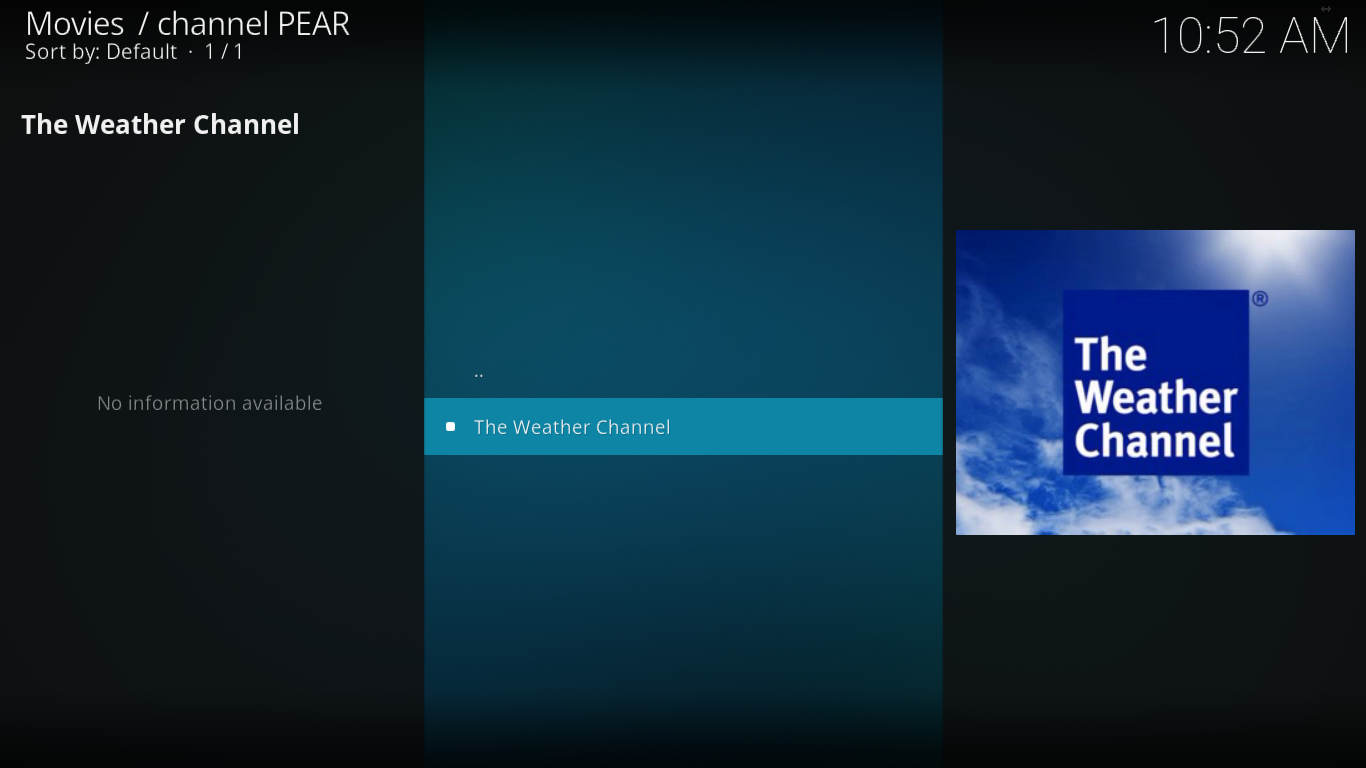
Нажатие на источник, как и ожидалось, начнет воспроизведение канала.
И в качестве дополнительной проверки, если вы вернетесь в свою библиотеку Channel Pear в браузере, вы увидите, что панель в верхней части экрана теперь показывает 1 / 2 устройств.
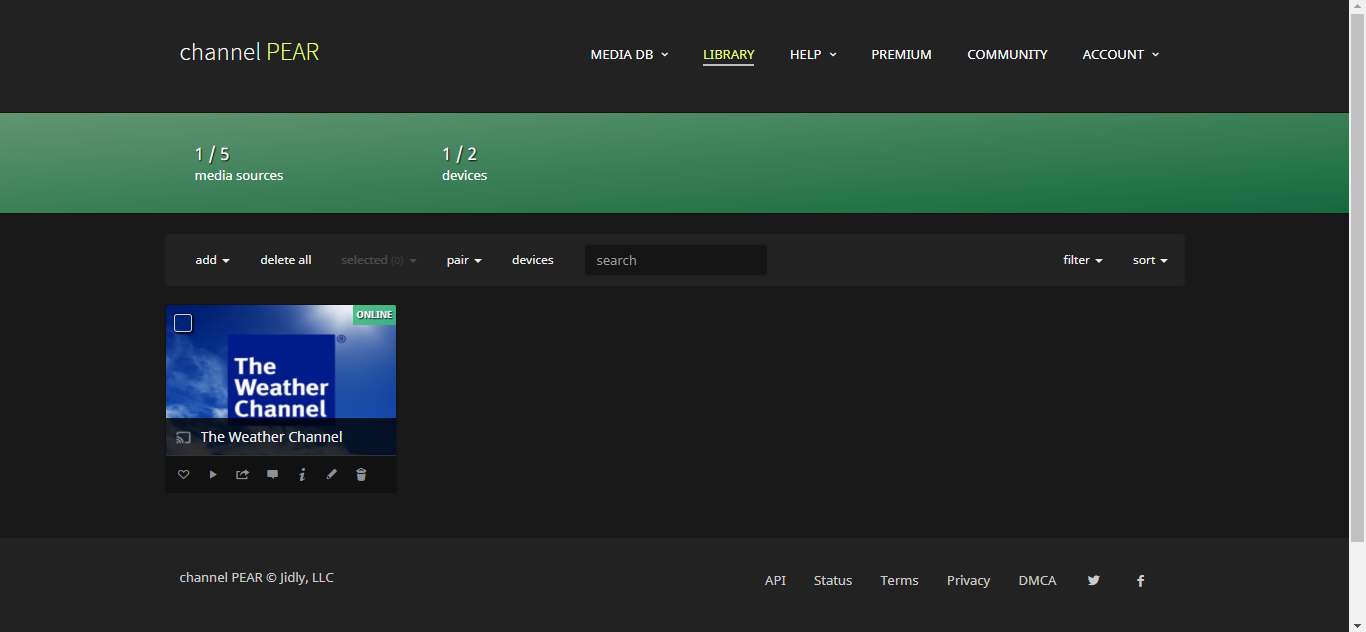
Теперь, когда мы все установили и настроили, давайте посмотрим, что может предложить Channel Pear!
ОТКАЗ ОТ ОТВЕТСТВЕННОСТИ : AddictiveTips.com не одобряет и не рекомендует использование Kodi или любого дополнения для доступа к контенту, защищённому авторским правом, на который у вас нет прав. Мы не несём ответственности за ваши решения относительно содержания этой статьи. Мы не поддерживаем и не одобряем пиратство и настоятельно рекомендуем пользователям получать доступ только к тому контенту, на который они имеют законное право. Как пользователь Kodi, вы должны принять меры, чтобы убедиться, что не нарушаете какие-либо законы об авторском праве.
Экскурсия по Ченнел-Пэр.
Channel Pear существенно отличается от большинства других дополнений. Вся его настройка, выбор источников и организация выполняются в браузере, а НЕ в Kodi. Однако, настроив библиотеку по своему вкусу, вы сможете легко получать доступ к любому контенту и смотреть его в Kodi, а также в любом другом клиентском приложении, которое вы с ним подключите.
Просмотр, добавление и удаление источников
Это функция Channel Pear, которой вы будете пользоваться чаще всего. Добавить источник в Channel Pear можно со страницы вашей библиотеки. В меню «БД МЕДИА» в верхней части страницы отобразятся четыре пункта: «САМЫЕ ПОПУЛЯРНЫЕ» , «САМЫЕ ПОСЛЕДНИЕ» , «КАТЕГОРИИ» и «ДОБАВИТЬ МЕДИА» .
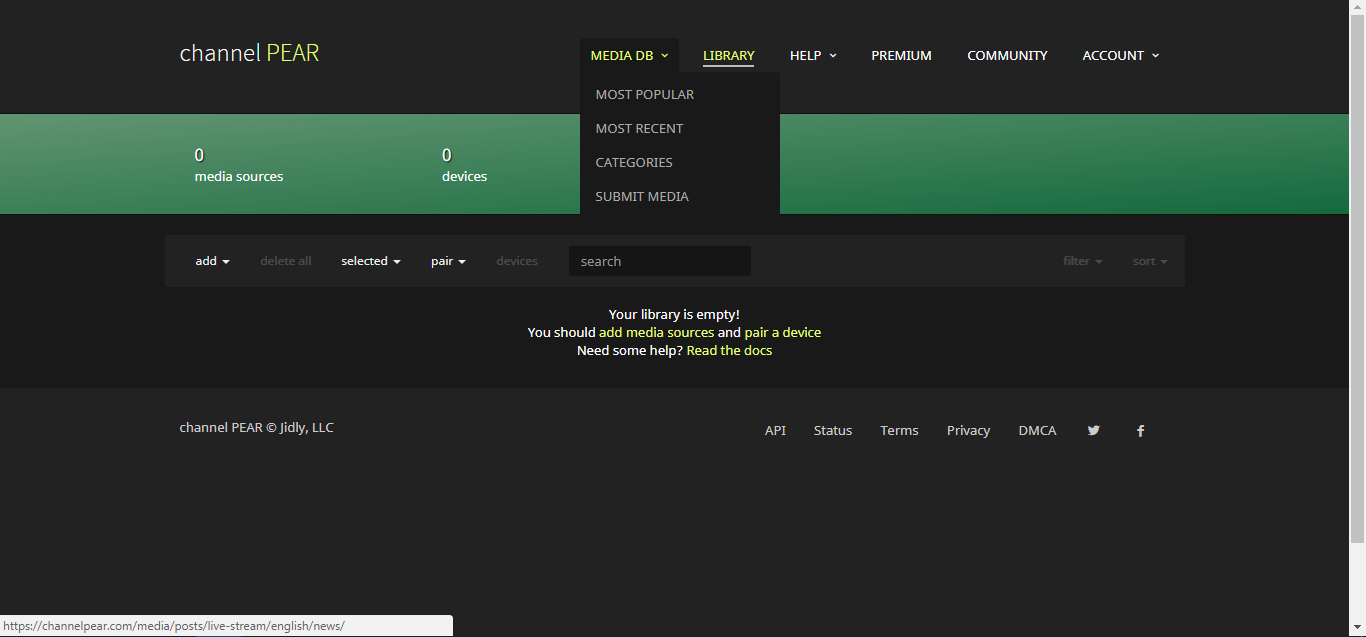
Первые два варианта позволят вам просматривать доступные источники, отсортированные по популярности и дате добавления, при этом самые популярные и самые новые будут располагаться вверху соответственно.
Функция «КАТЕГОРИИ» делает просмотр доступных источников немного менее утомительным. Если вы ищете контент на определённом языке, это, безусловно, лучший способ.
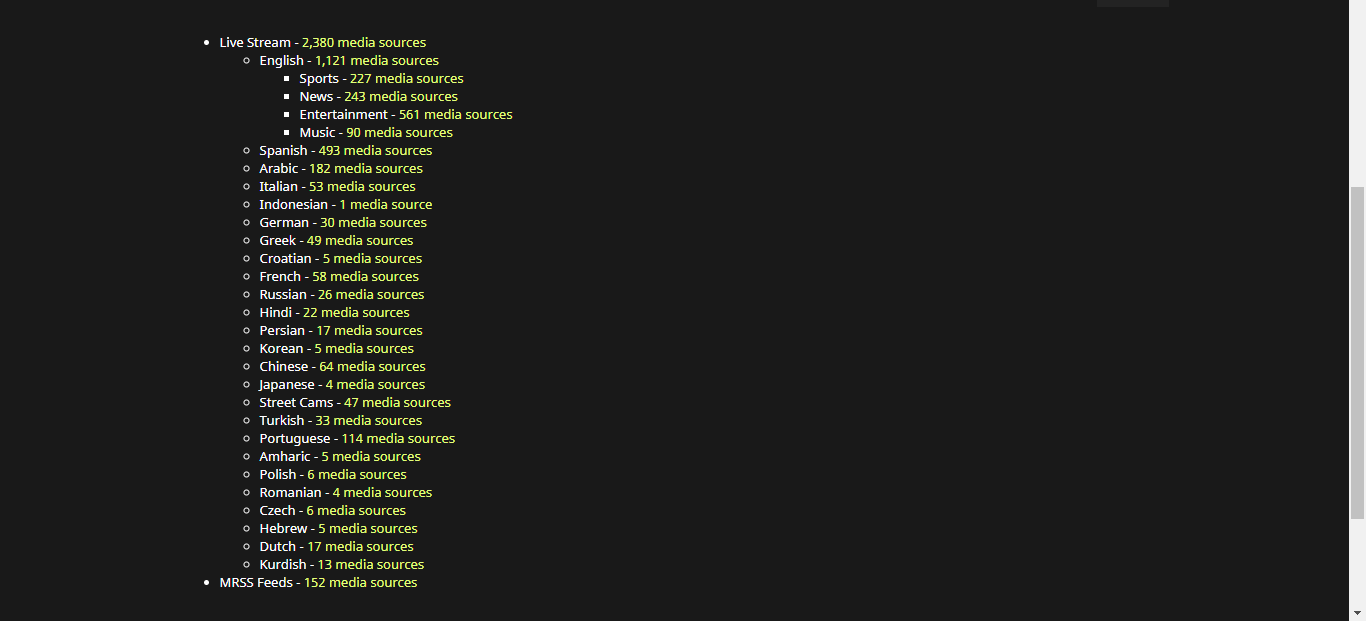
Кстати о языках: как видите, Channel Pear не ограничивается только англоязычным контентом. Чтобы сделать просмотр источников ещё удобнее, раздел «Английский» разделён на четыре категории.
Channel Pear также предлагает мощную поисковую систему, которая представлена в верхней части каждой страницы базы данных MEDIA. Например, если вы хотите найти все источники «Discovery Channel», просто введите «Discovery» и нажмите кнопку поиска .
Будут перечислены все источники, содержащие в своем названии слово «Discovery».
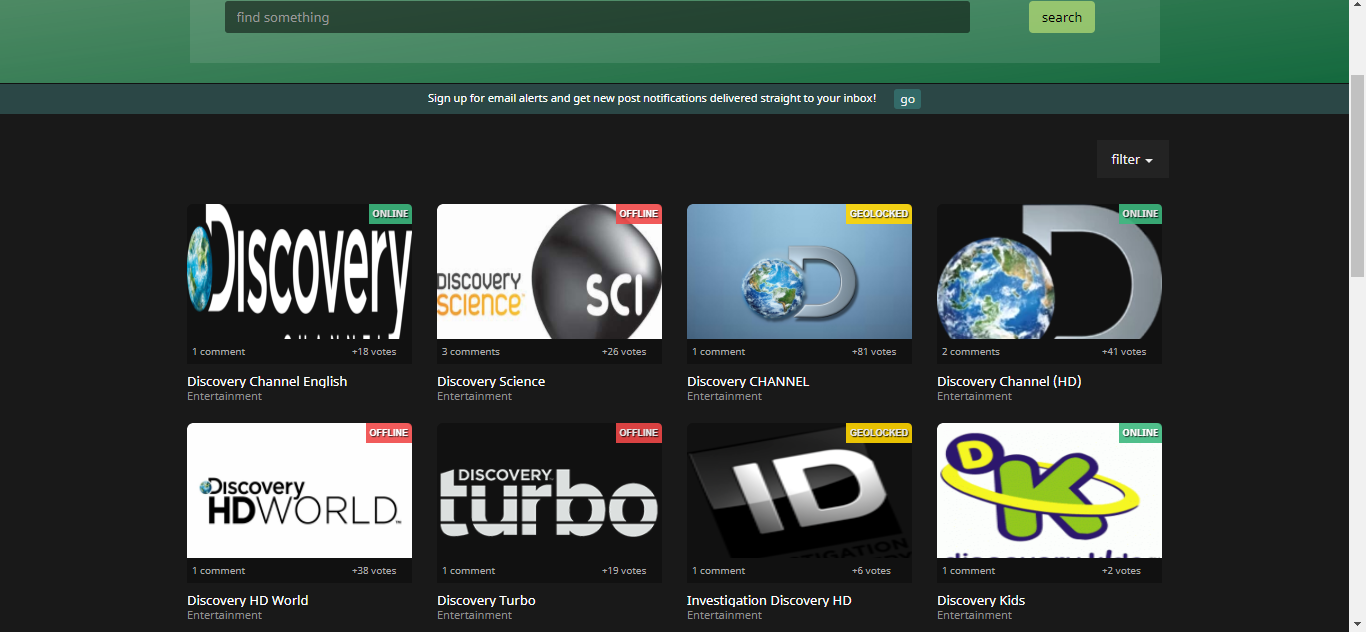
И вот ещё одна интересная функция поисковой системы: если вы хотите ограничить результаты поиска только работающими дополнениями, нажмите «Фильтр» в правом верхнем углу экрана и выберите «В сети» или «Геоблокировка» . Конечно, геоблокированные источники будут доступны только из определённых мест, но это можно легко обойти с помощью VPN.
Удалить источник ещё проще, чем добавить. На странице библиотеки просто нажмите на значок корзины в правом нижнем углу значка источника, чтобы удалить его из библиотеки.
Сопряжение с несколькими устройствами
Помимо Kodi, медиатеку Channel Pear можно синхронизировать с другими устройствами. В настоящее время, помимо Kodi, поддерживаются Roku, Amazon Fire TV, Chromecast и Plex. Вы можете использовать несколько устройств одного или разных типов и получать доступ к своей медиатеке с любого из них.
Ограничения бесплатного сервиса
Хотя регистрация на Channel Pear бесплатна, бесплатный сервис довольно ограничен: вы можете добавить в свою библиотеку только 5 источников одновременно. Если вы хотите добавить больше, вам потребуется платная подписка Premium. Впрочем, вы, вероятно, можете остаться на бесплатном сервисе и добавлять и удалять источники по мере изменения ваших потребностей в просмотре. В конце концов, похоже, нет ограничений на изменение списка источников так часто, как вам хочется.
Ещё одним ограничением бесплатного сервиса является возможность подключения только двух устройств одновременно. Если у вас больше двух медиаплееров, вам потребуется премиум-подписка.
Структура ценообразования премиальных услуг
Премиум-подписка стоит недорого, а её структура ценообразования проста и понятна. Существует всего один уровень: Premium. Стоимость варьируется от чуть более двух долларов до 2,99 доллара в месяц в зависимости от выбранного срока подписки, как показано ниже.
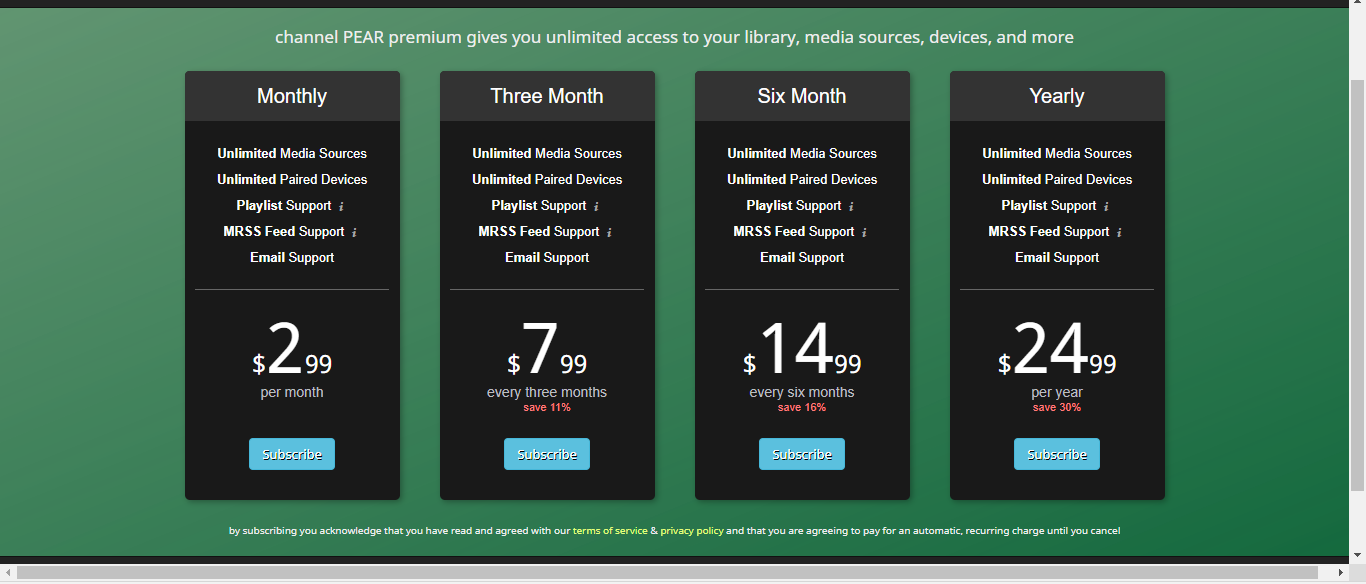
Премиум-сервис предоставит вам неограниченное количество источников мультимедиа, неограниченное количество сопряженных устройств, возможность создавать плейлисты и доступ к каналам MRSS.
Плюсы и минусы Channel Pear
Одно из главных преимуществ Channel Pear — это, безусловно, количество доступных источников. Более 2000 источников потокового вещания позволяют найти контент для любого зрителя.
Что нам ещё понравилось в Channel Pear, так это то, что он отображает статус всех источников (онлайн, офлайн, геолокация) в режиме реального времени, а также комментарии других пользователей о каждом источнике. Это упрощает проверку «недобросовестных источников».
С другой стороны, необходимость открывать браузер для управления источниками может стать серьёзным препятствием. С другой стороны, это позволяет настроить сервис только один раз и иметь доступ ко всем источникам с любого сопряжённого устройства.
Ещё один недостаток Channel Pear — ограниченное количество категорий при просмотре источников. Некоторые категории очень большие. Например, категория «Прямая трансляция»>«Английский язык»>«Развлечения» . Она содержит более 500 источников. Вам придётся просмотреть 21 страницу, чтобы увидеть все доступные. К счастью, поисковая система упрощает поиск нужного контента.
Другие интересные варианты
Если вы жаждете качественного контента IPTV в прямом эфире на Kodi, мы рекомендуем эту недавнюю статью, в которой мы рассмотрим несколько других интересных дополнений IPTV: Лучшие дополнения IPTV для Kodi: те, которые все еще работают в 2017 году .
Дополнение Wolfpack также отлично подходит для трансляции IPTV-контента в прямом эфире. Недавно о нём писали в разделе «Советы WebTech360: как установить дополнение Wolfpack для Kodi, рабочие источники в 2017 году» .
Заключение
Channel Pear, безусловно, одно из самых уникальных дополнений для Kodi. В отличие от тенденции настраивать все параметры вручную, с помощью Kodi вы сможете легко получить доступ к своей библиотеке с нескольких устройств. Хотя бесплатный сервис имеет некоторые ограничения, мы уверены, что для большинства пользователей это не станет большой проблемой. Какие источники вам нравятся больше всего? Возникли ли у вас проблемы с установкой или настройкой? Оставьте комментарий ниже!